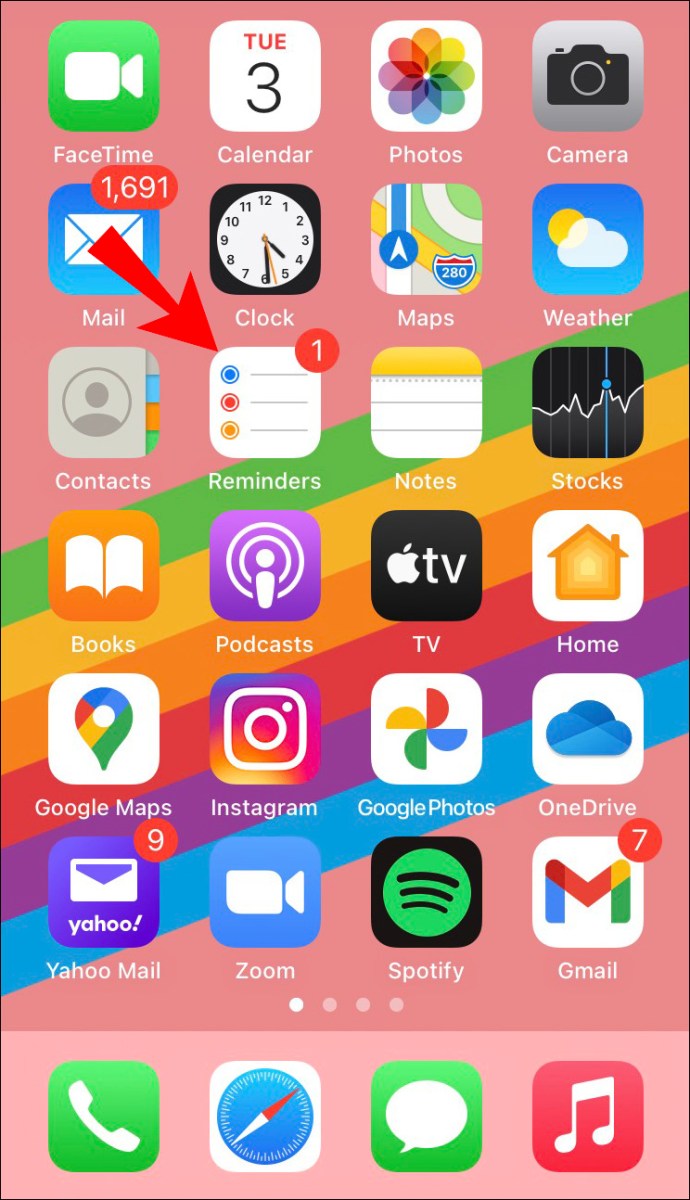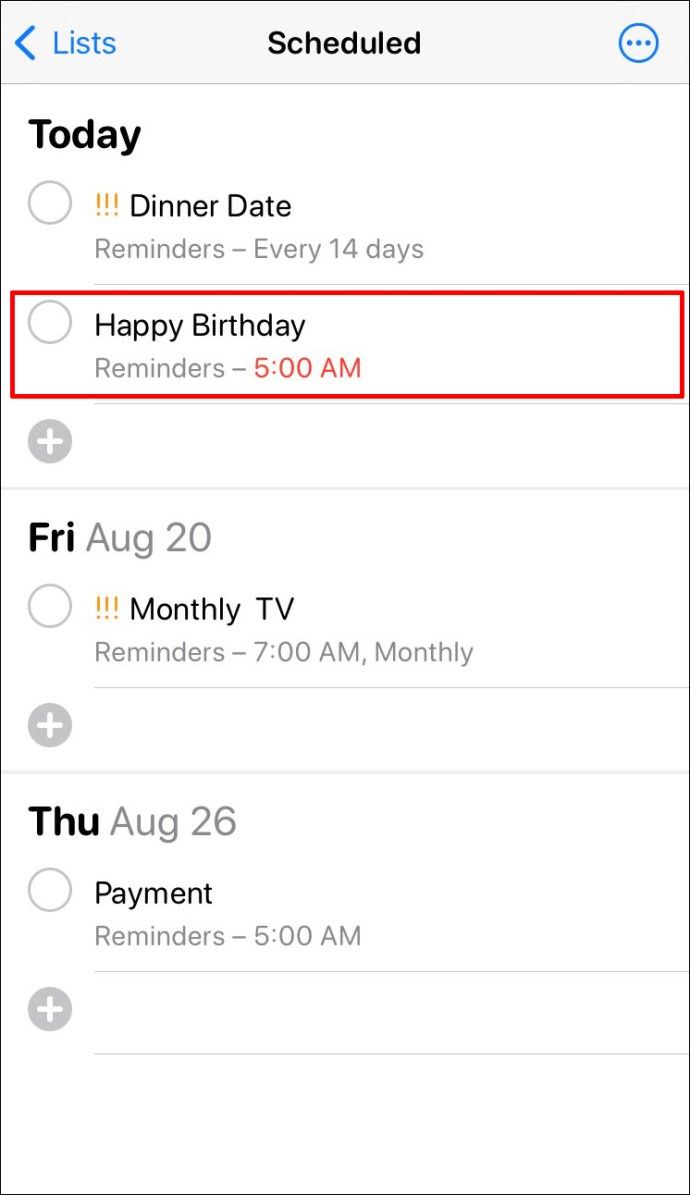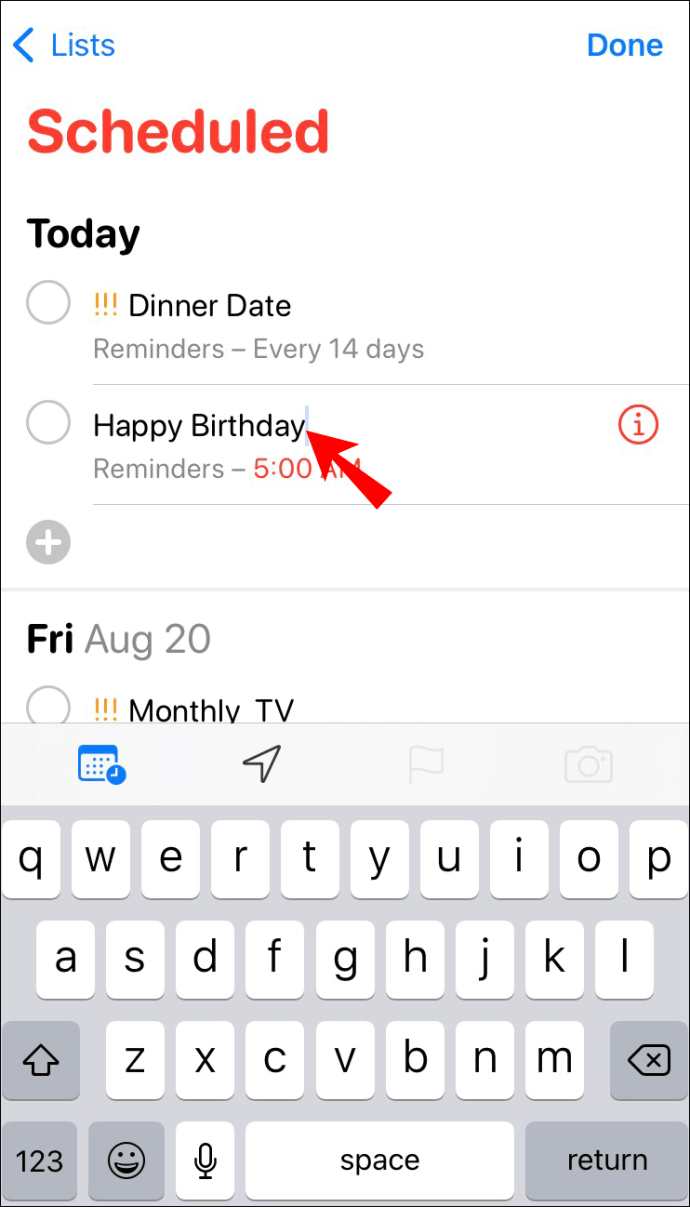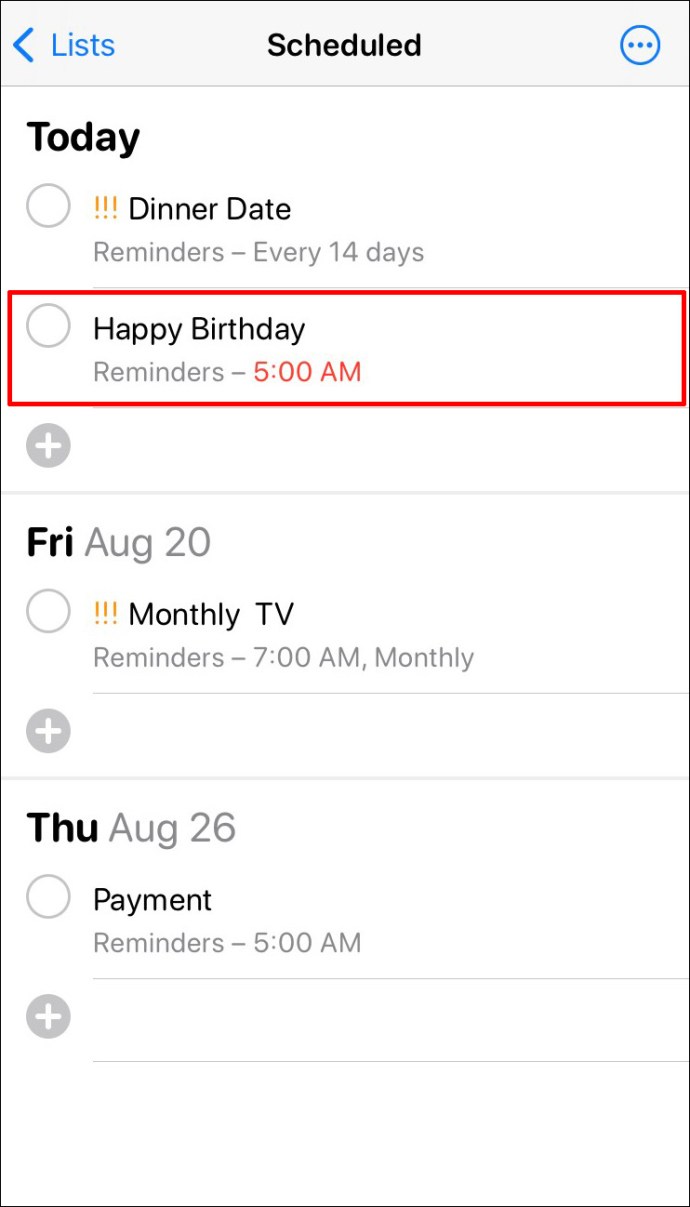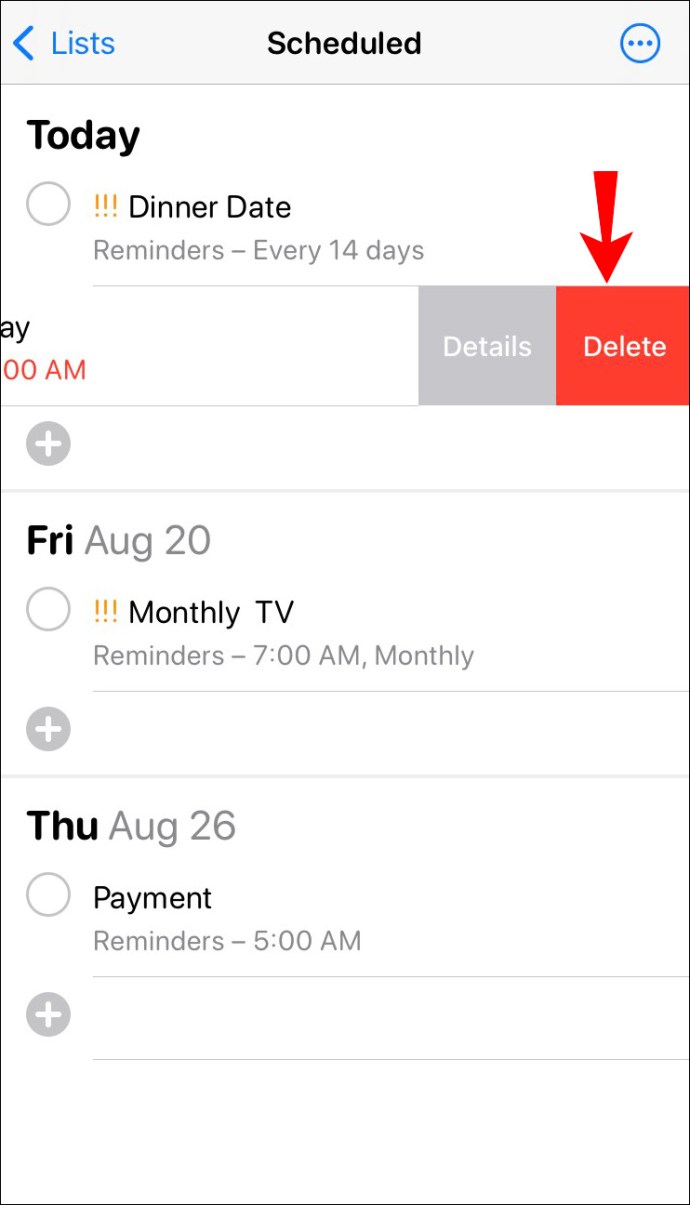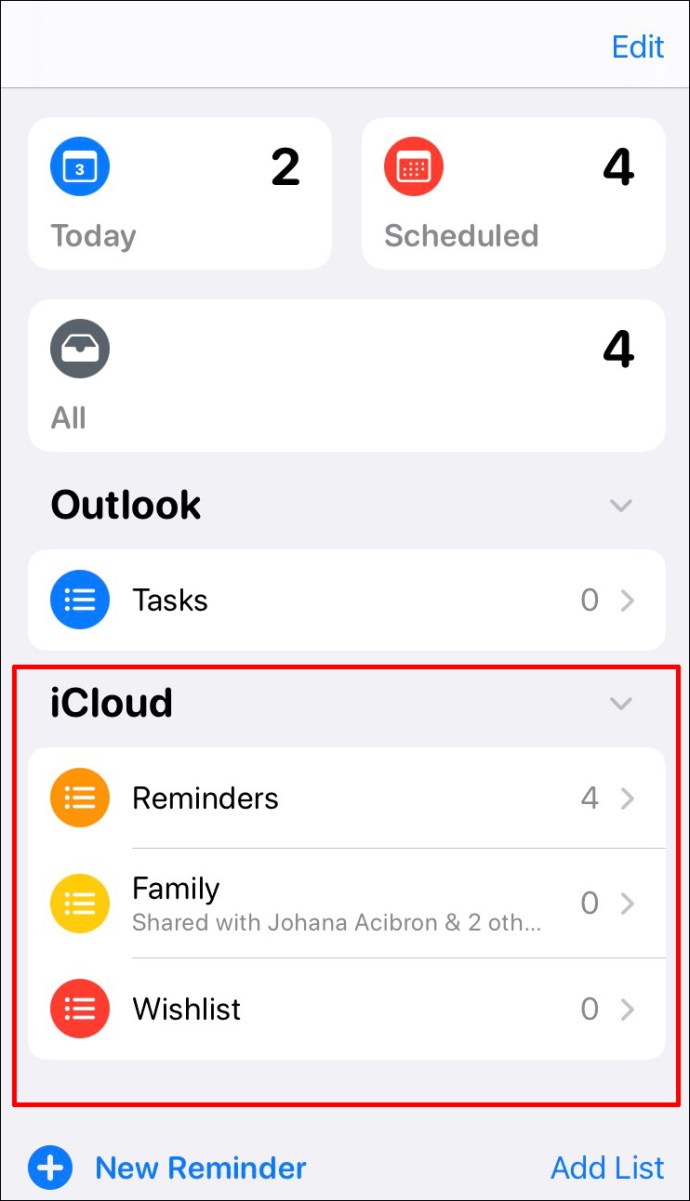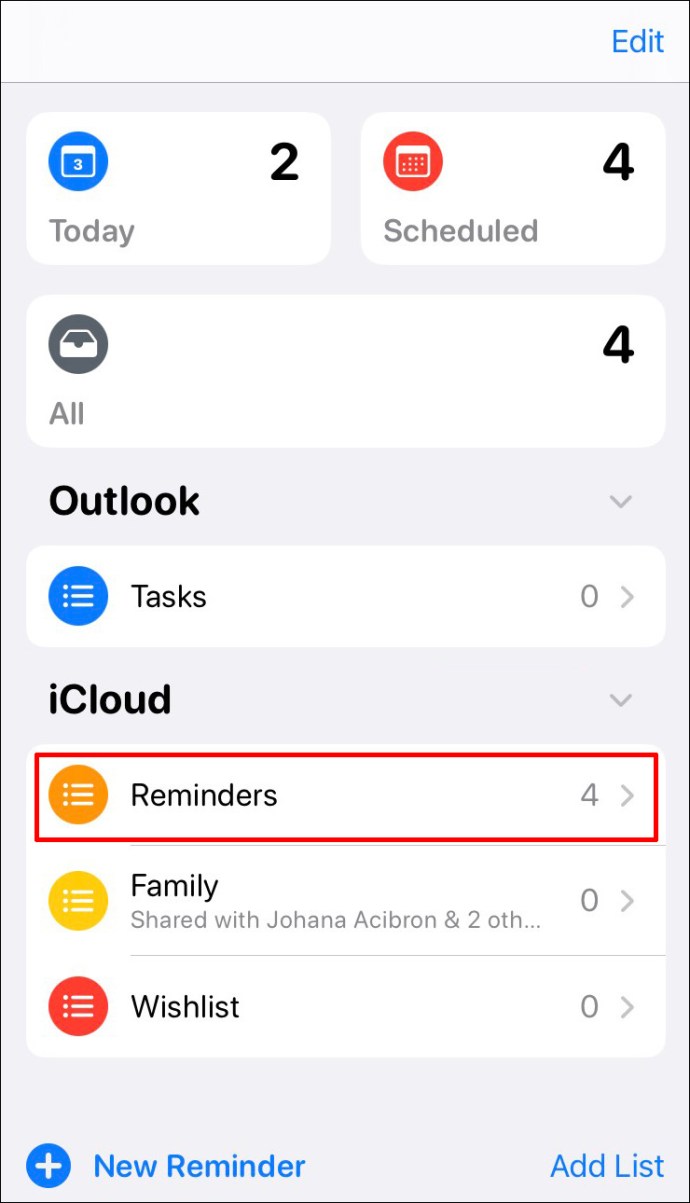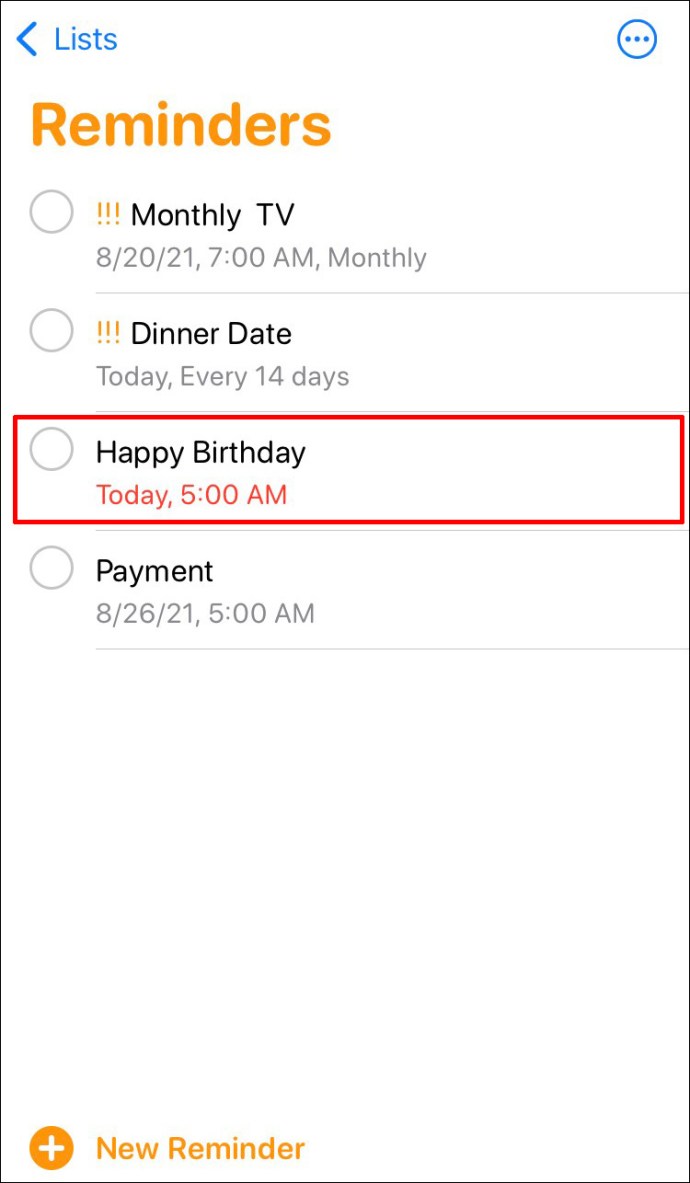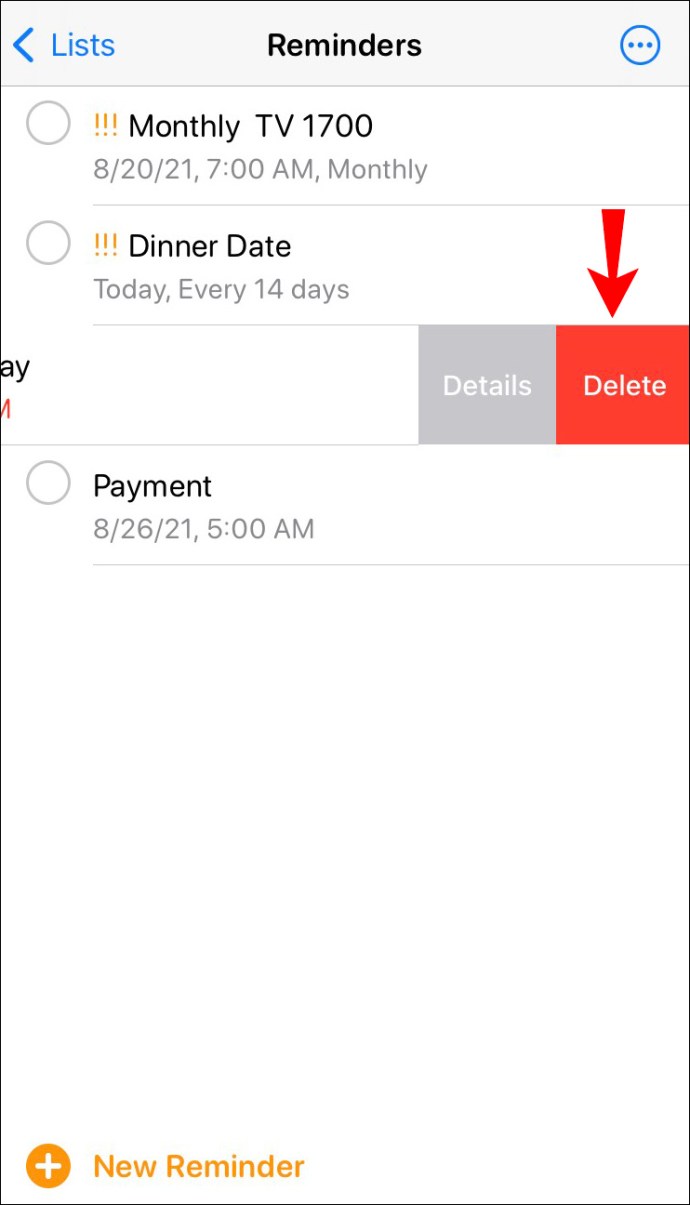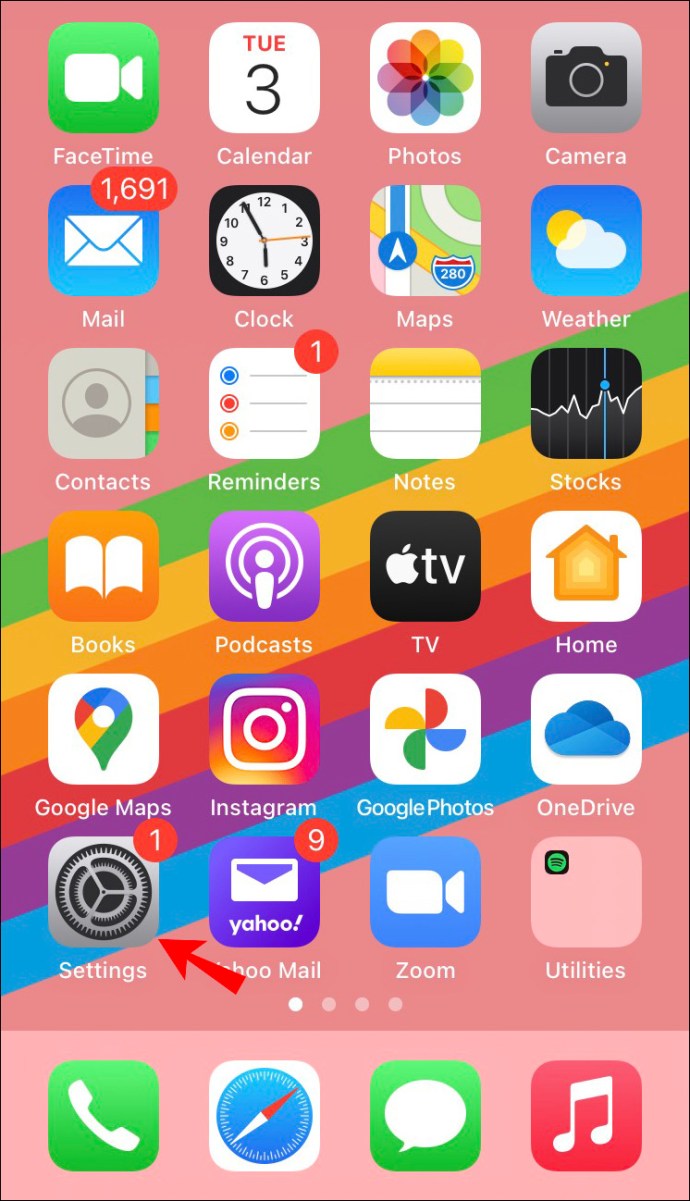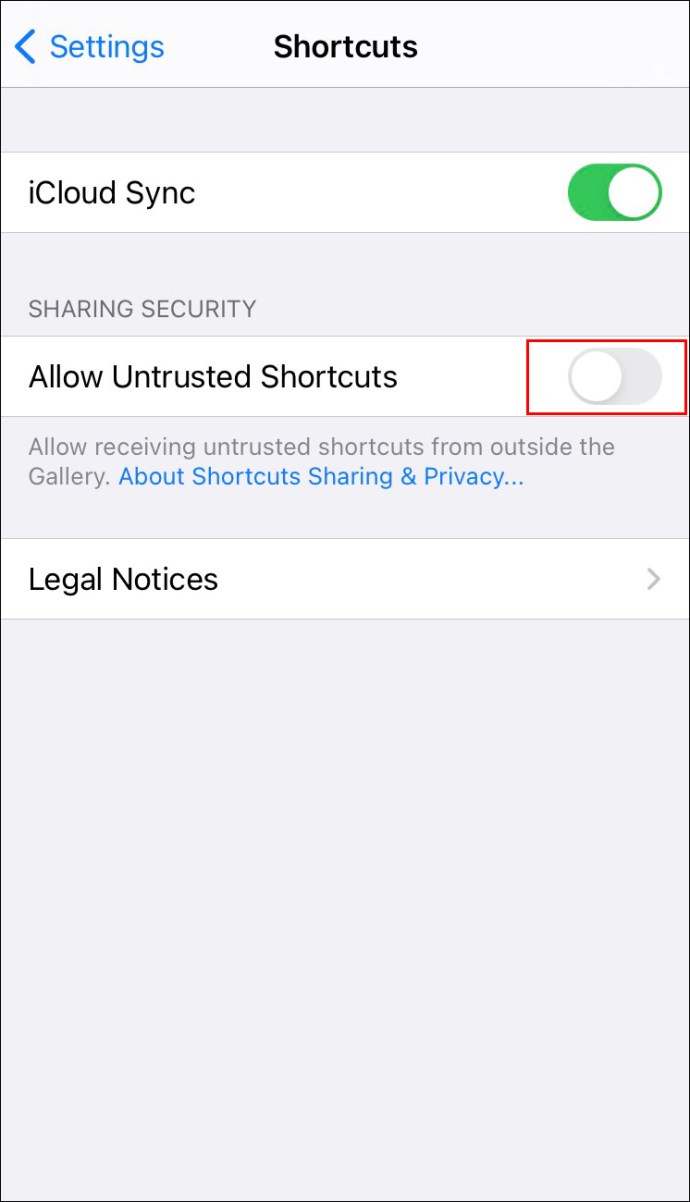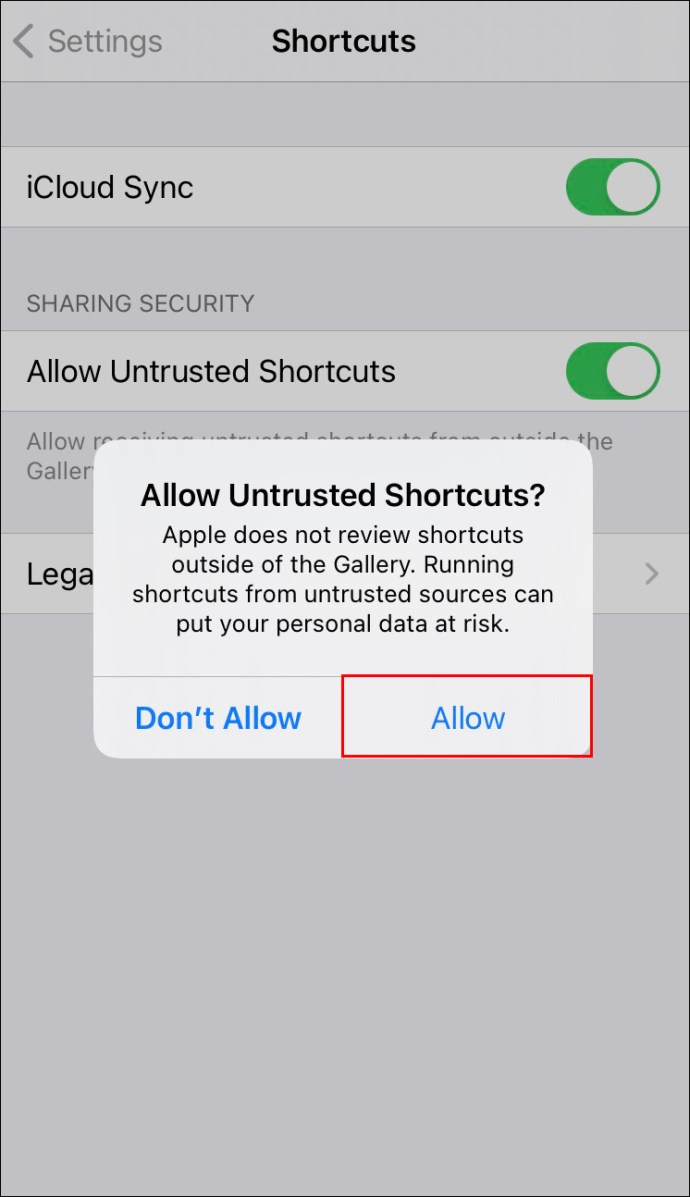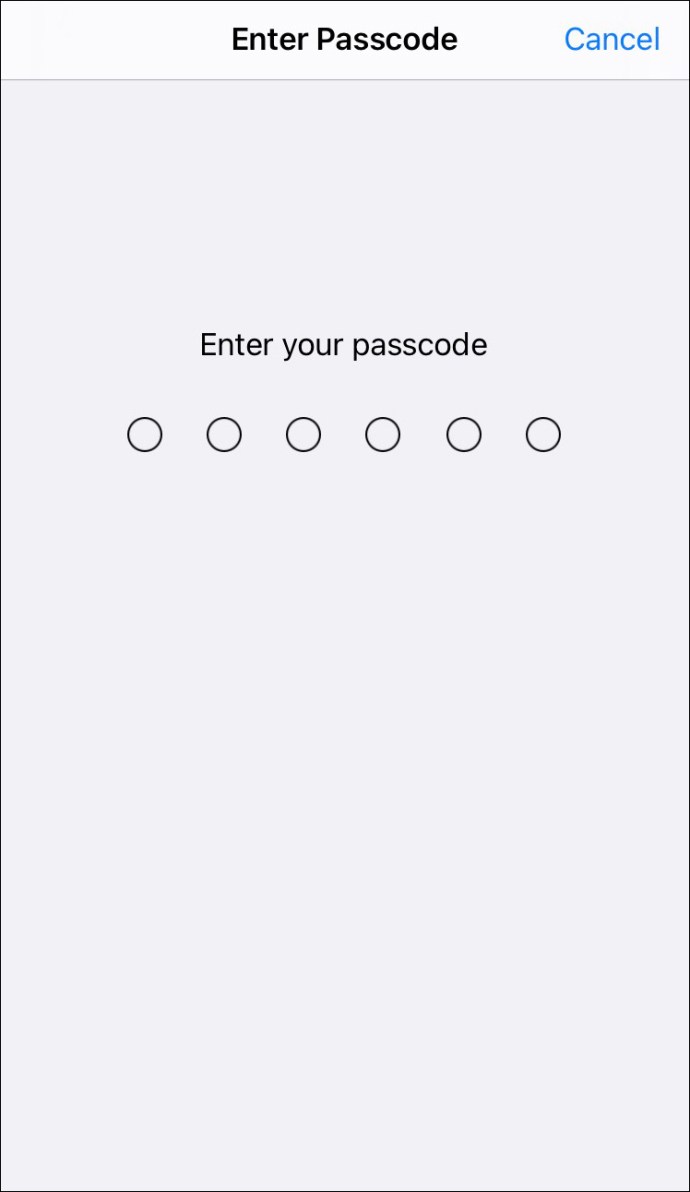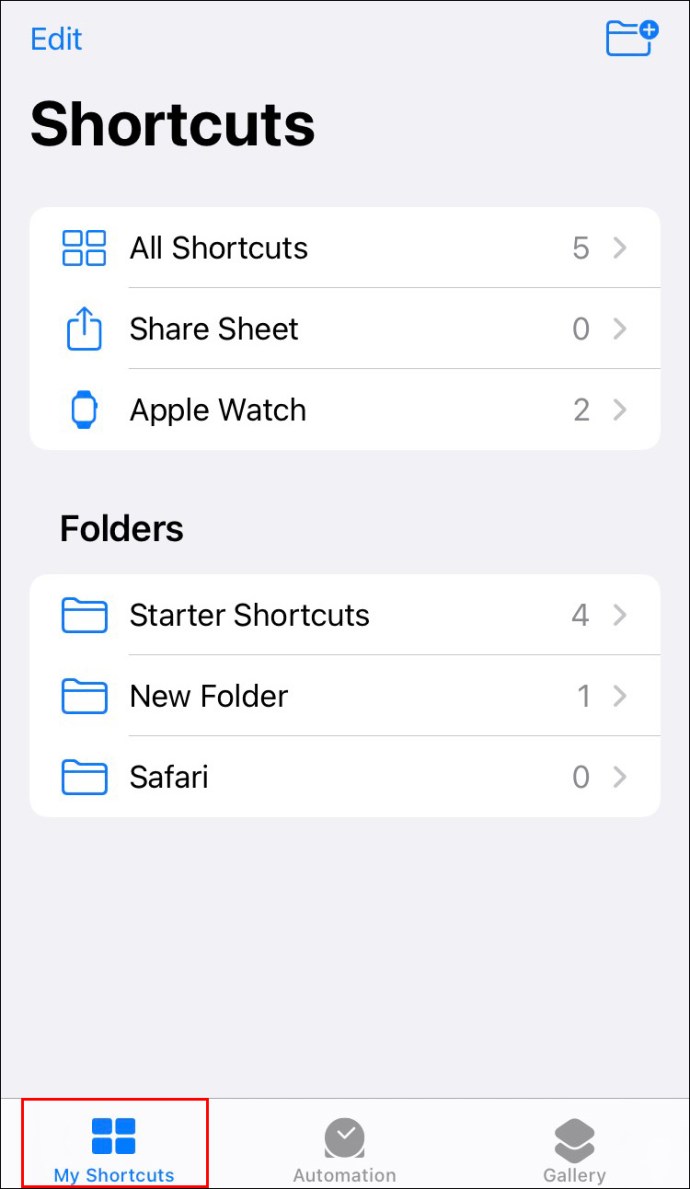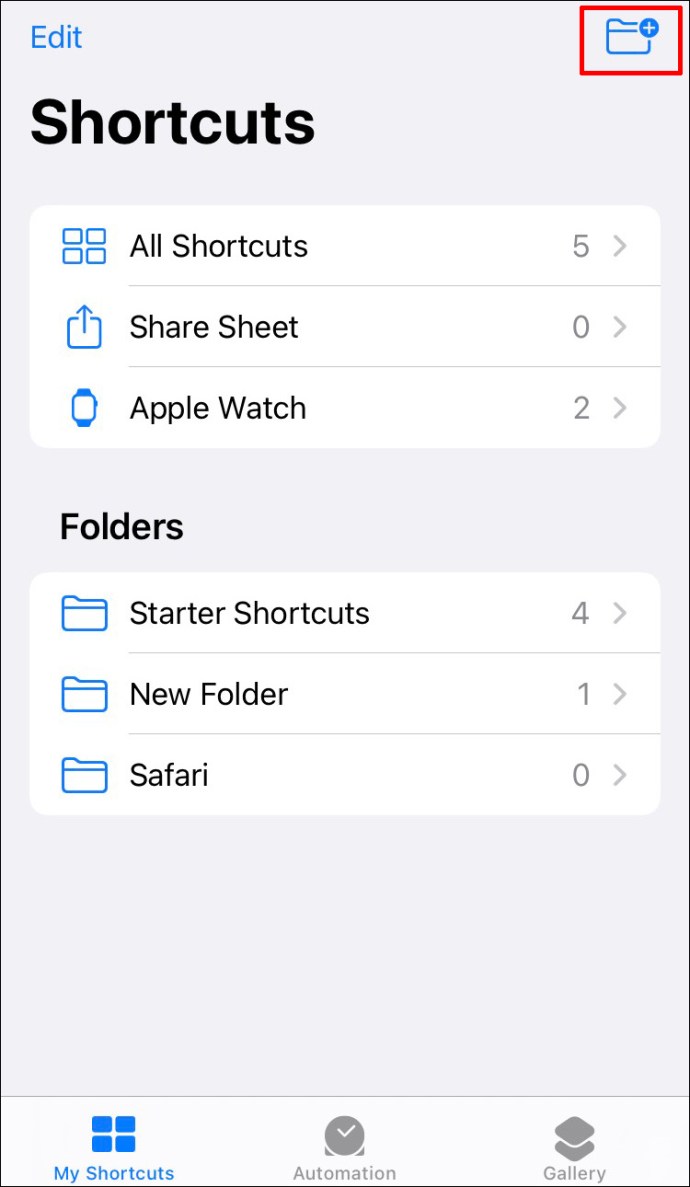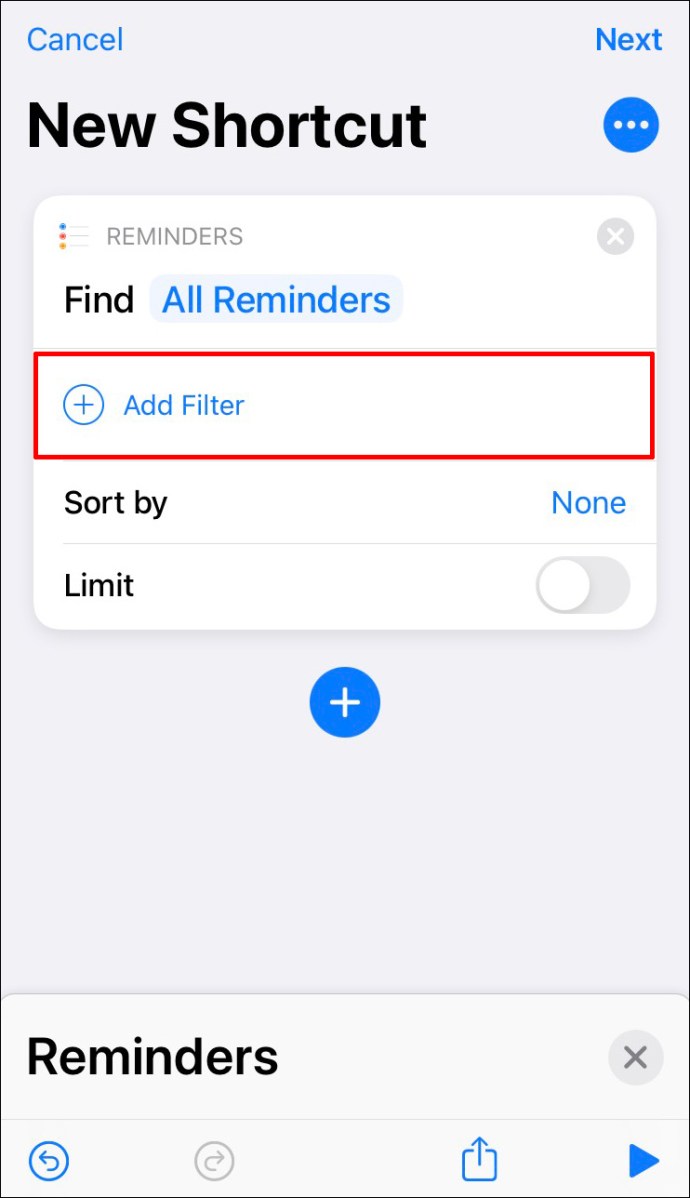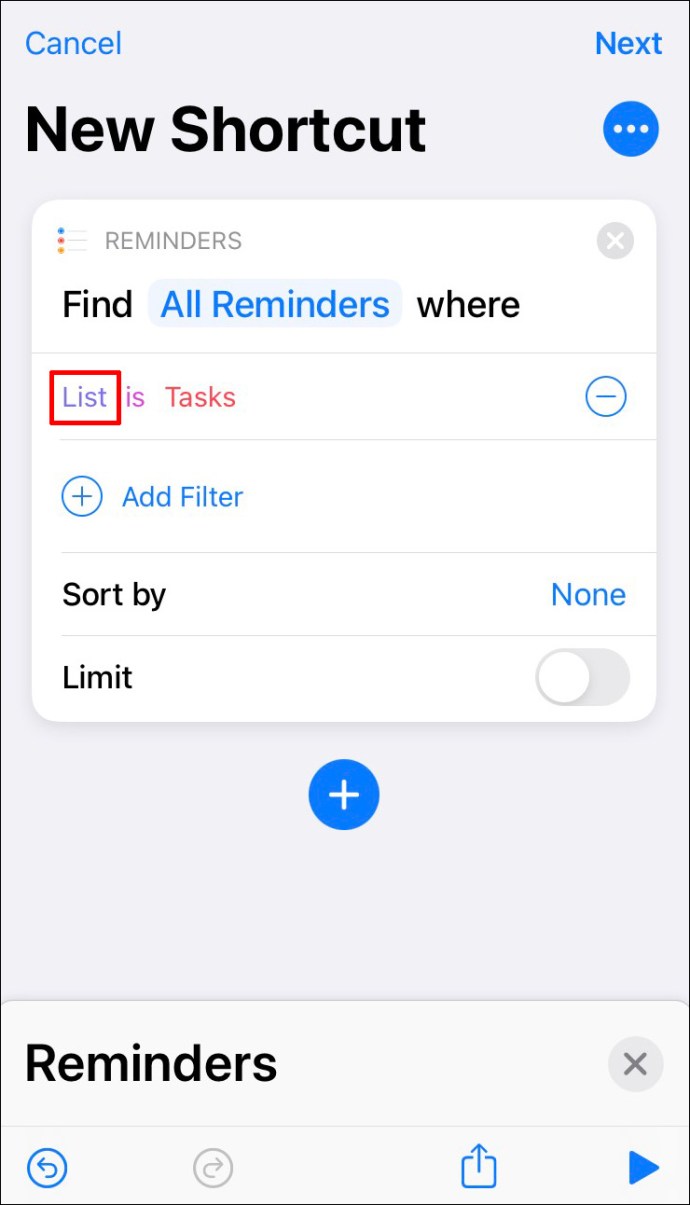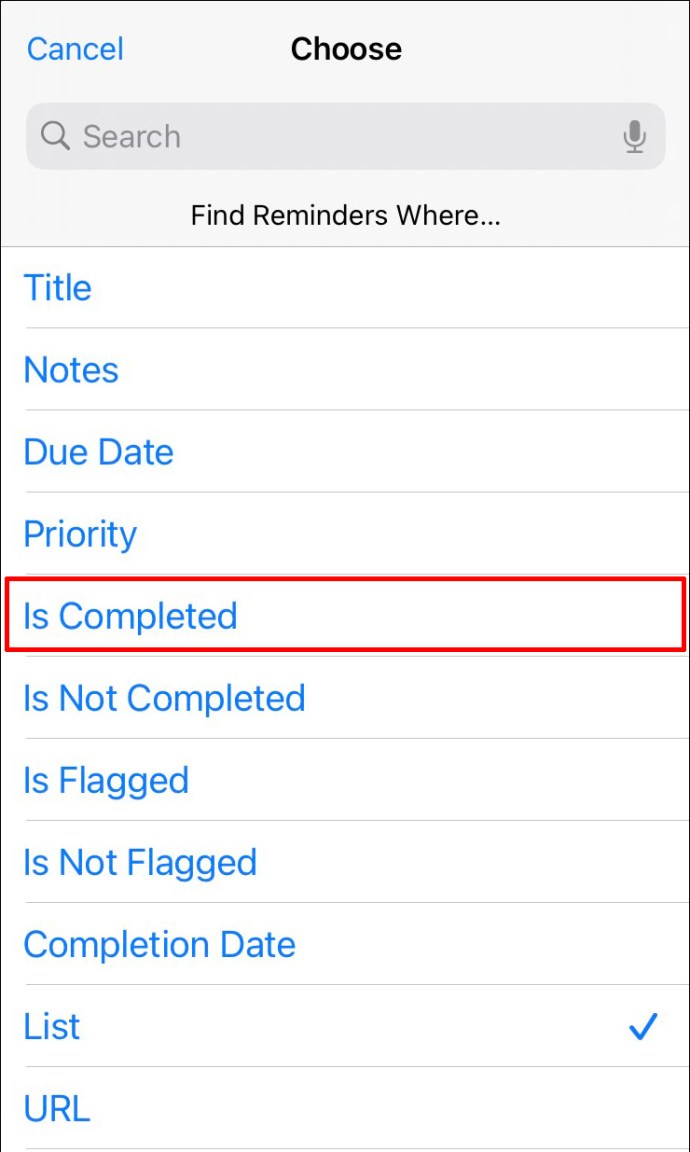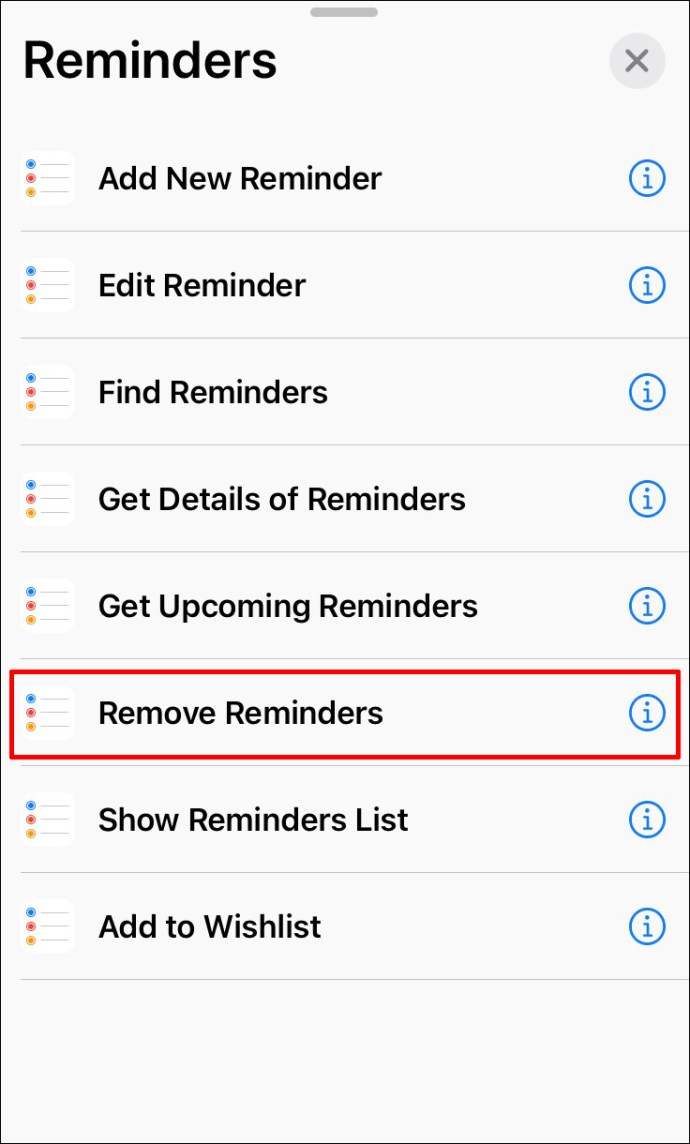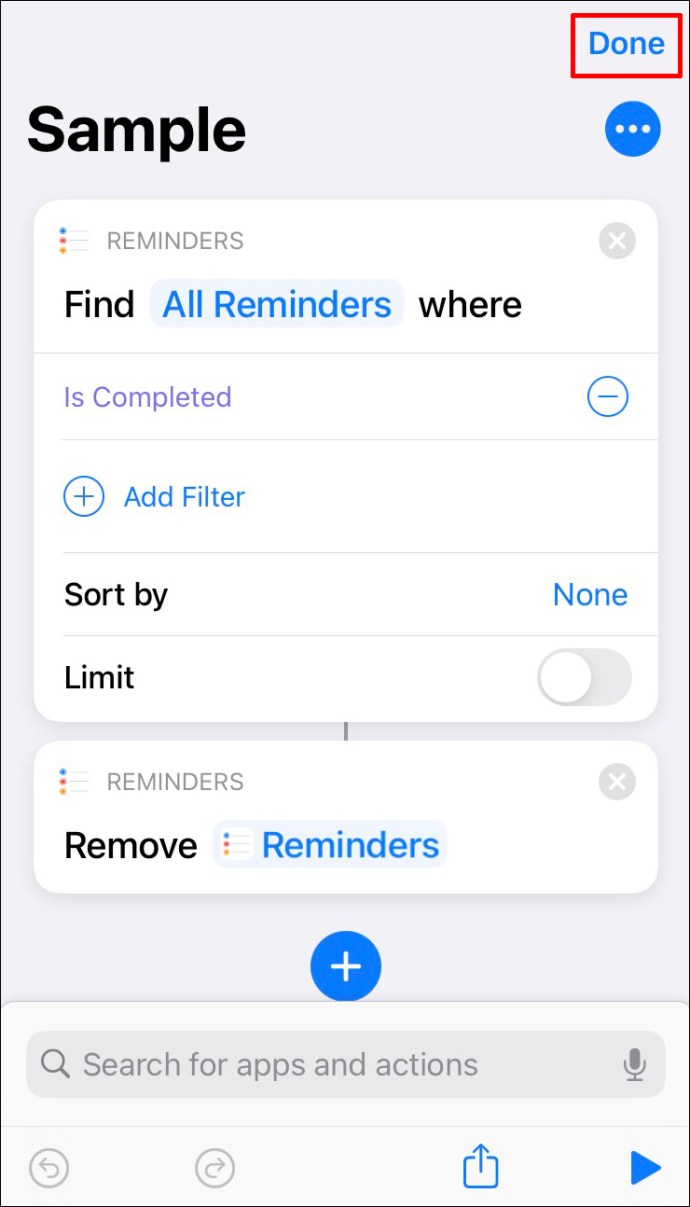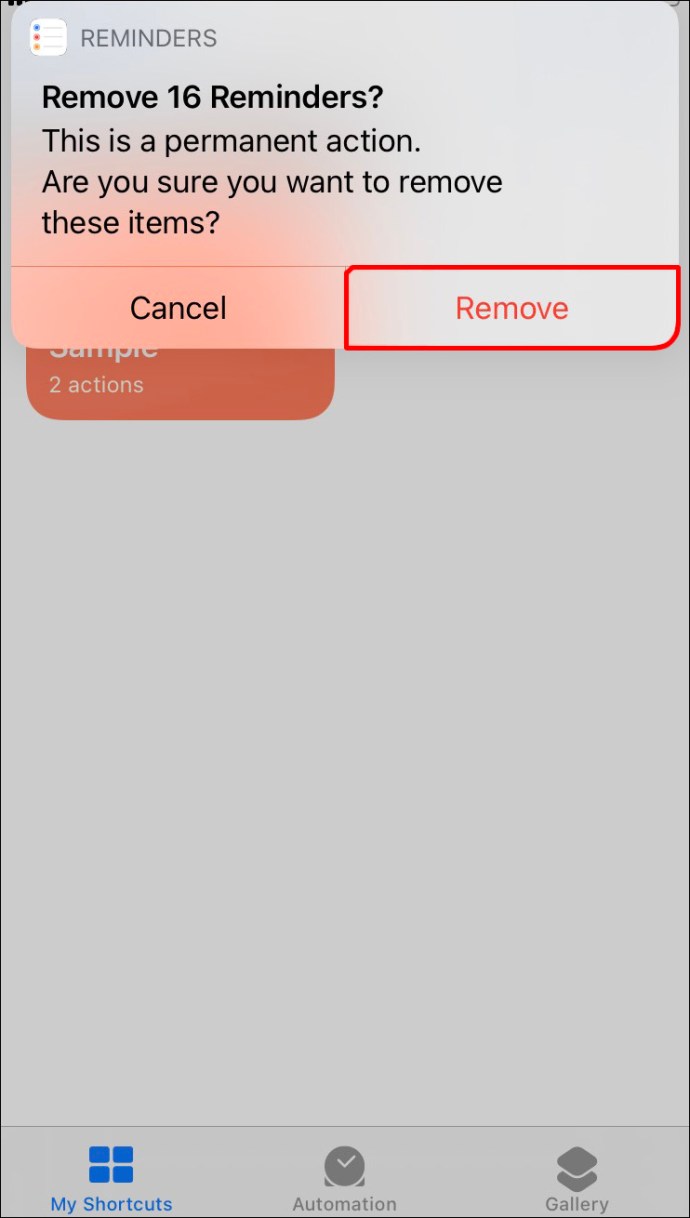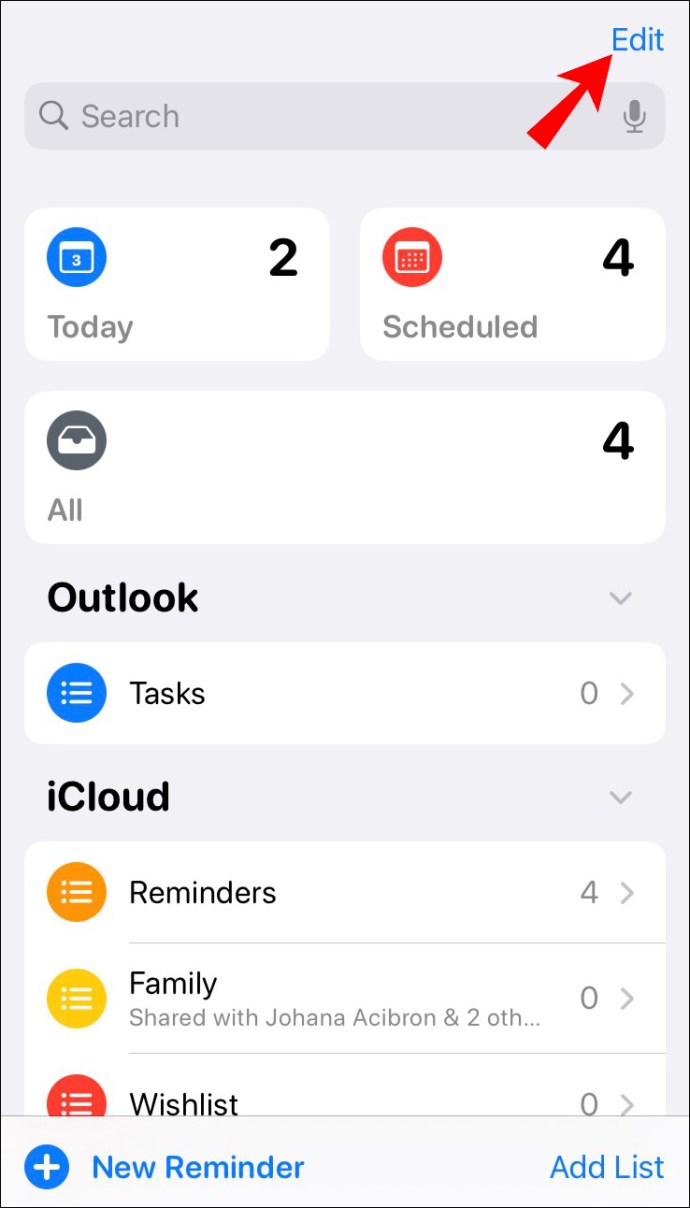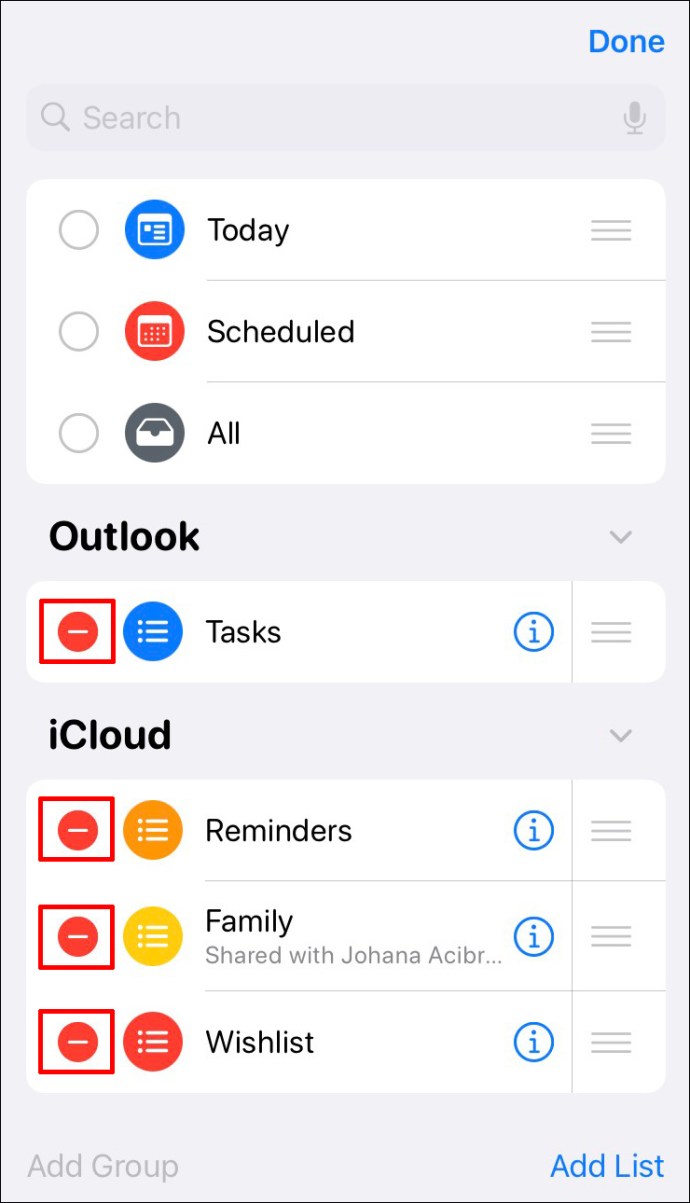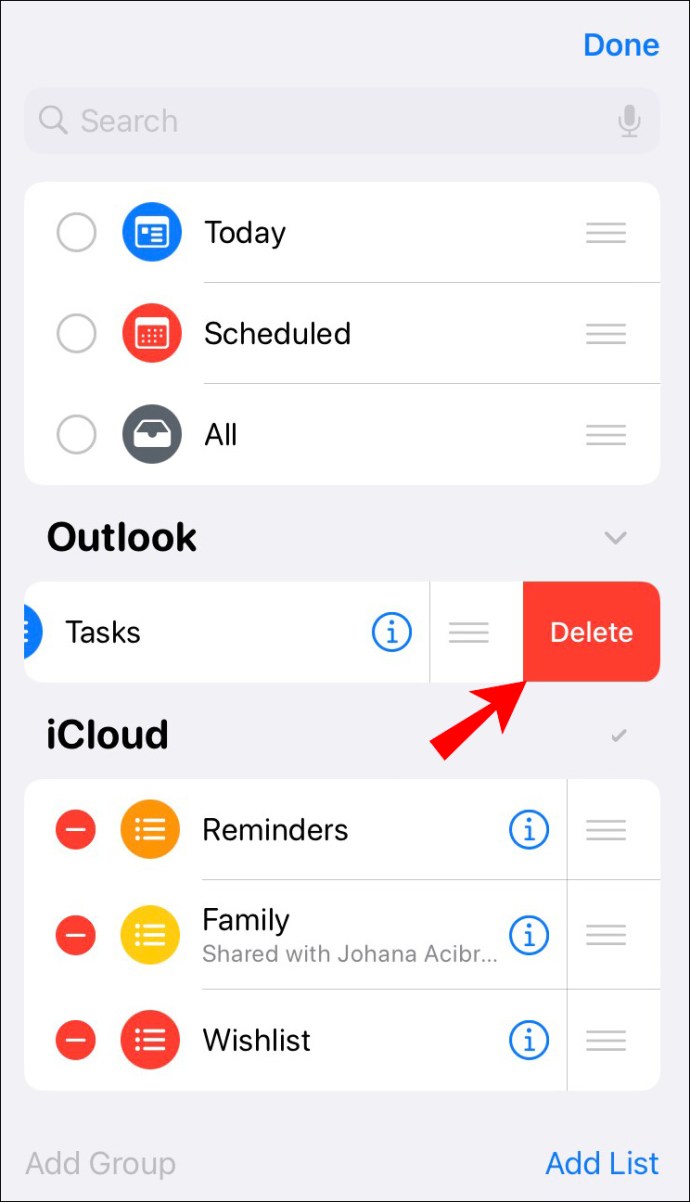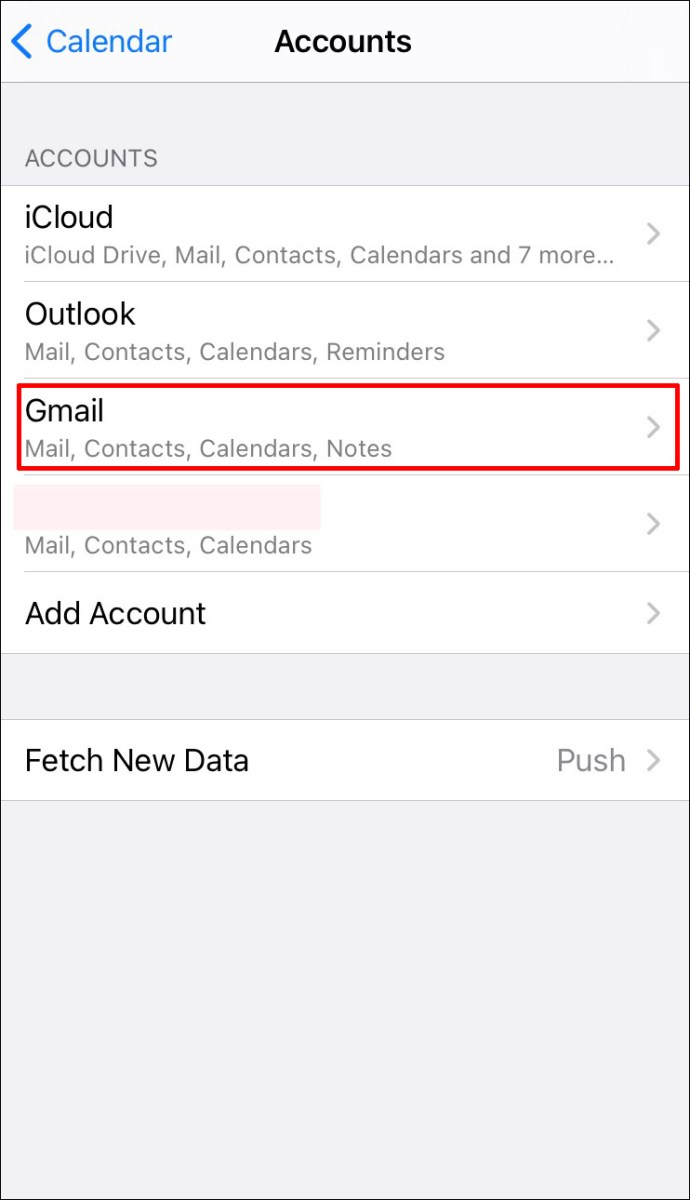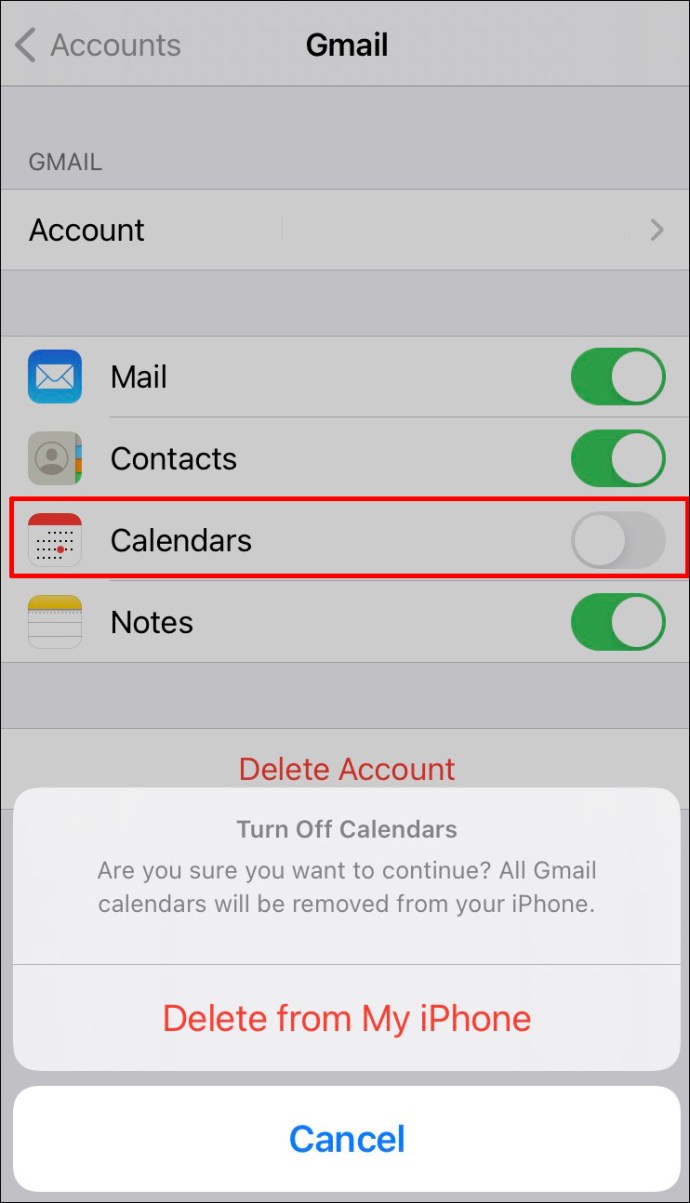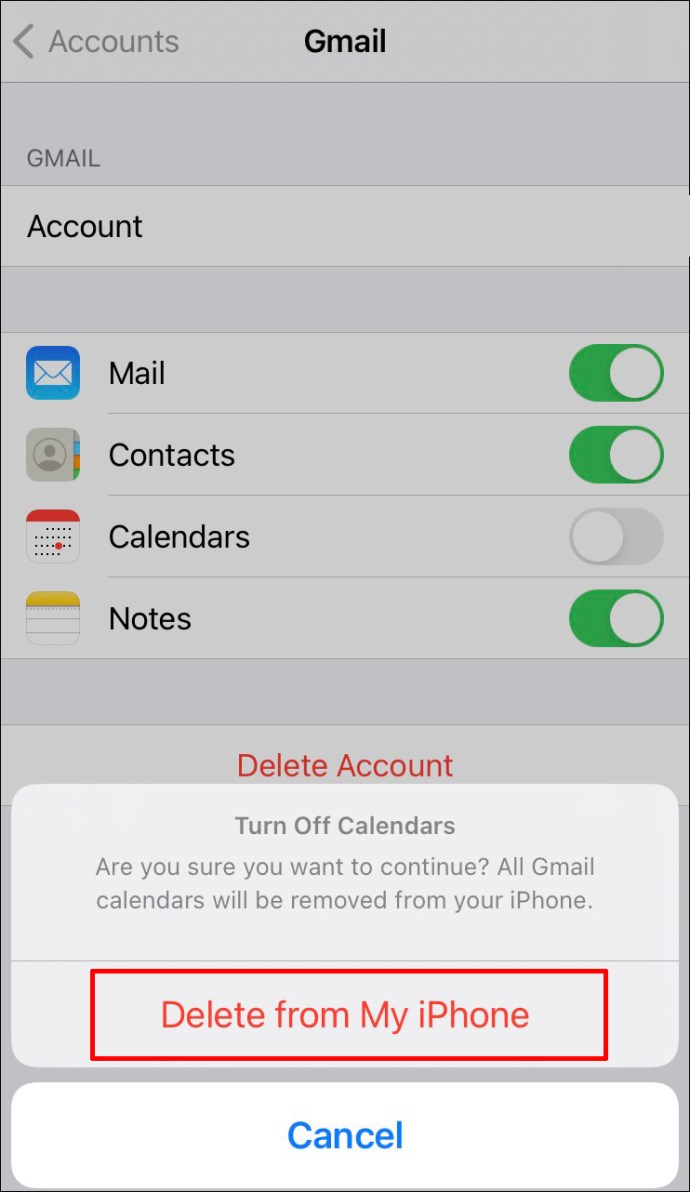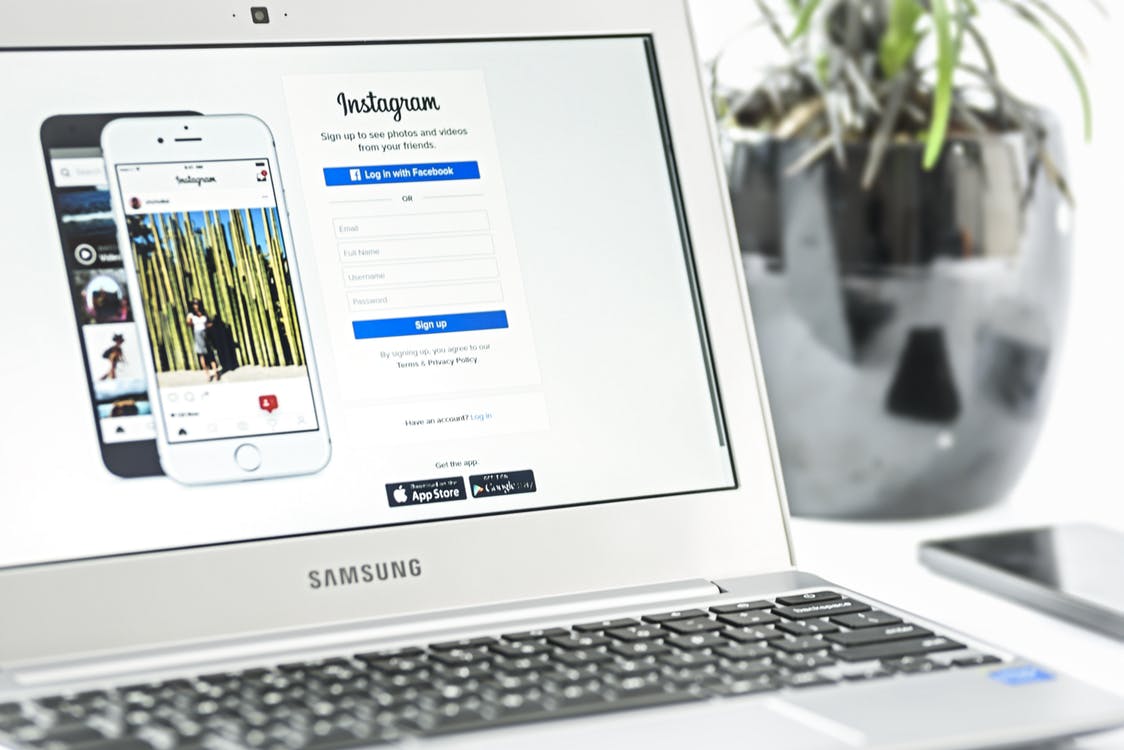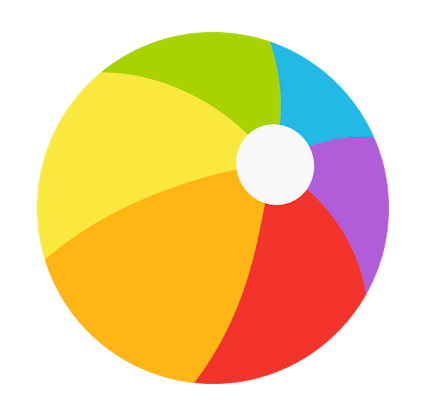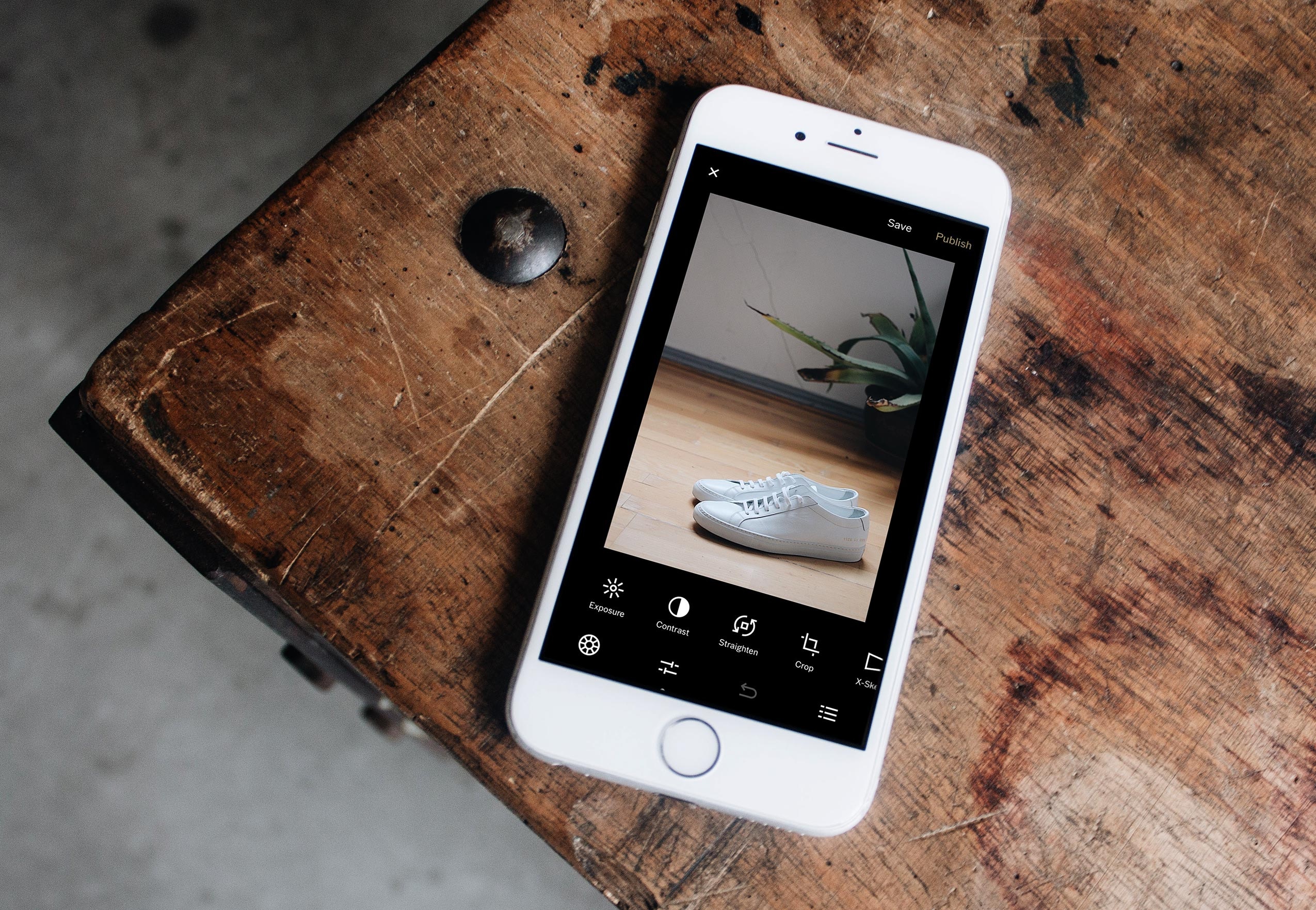Wenn Sie Erinnerungen häufig verwenden, werden Sie möglicherweise mit einer Reihe alter, irrelevanter Aufforderungen konfrontiert, die wertvollen Speicherplatz auf Ihrem iPhone belegen. Wenn dies der Fall ist, sollten Sie sie möglicherweise löschen, um die Organisation der App zu erleichtern.

In diesem Artikel besprechen wir, wie Sie alle Erinnerungen auf dem iPhone löschen. Außerdem werden wir in andere praktische Funktionen eintauchen, die Sie verwenden können.
So löschen Sie alle Erinnerungen auf dem iPhone
- Öffnen Sie die Erinnerungen-App.
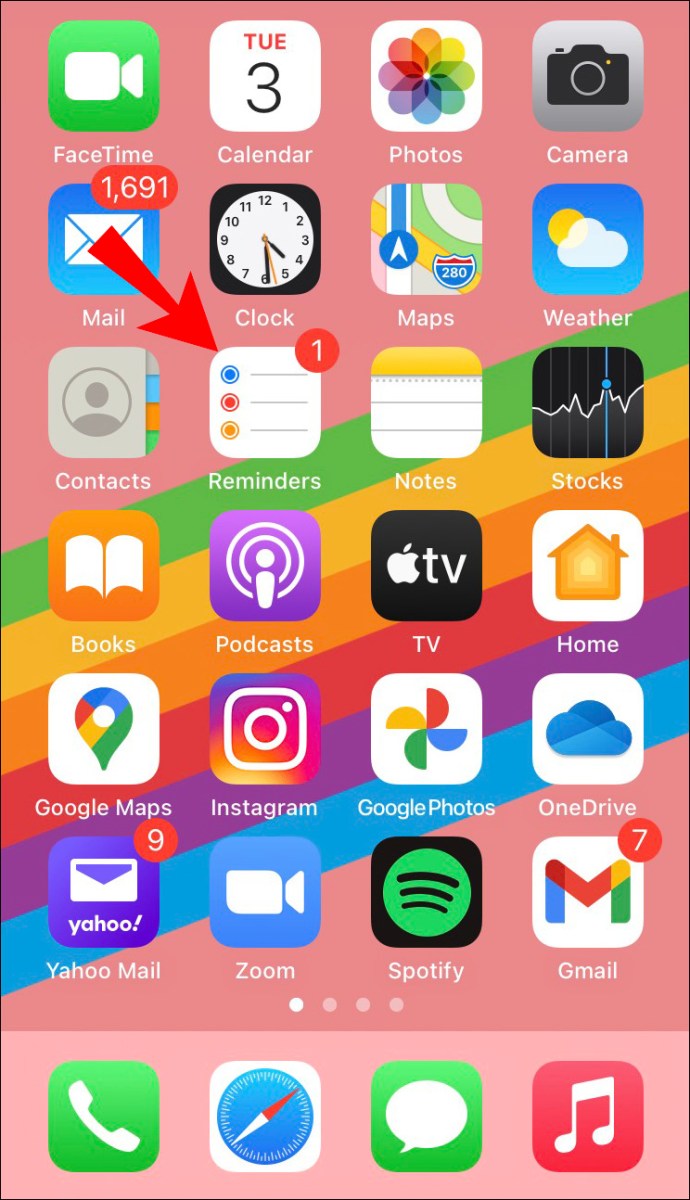
- Tippen Sie auf die Liste, die Sie löschen möchten.
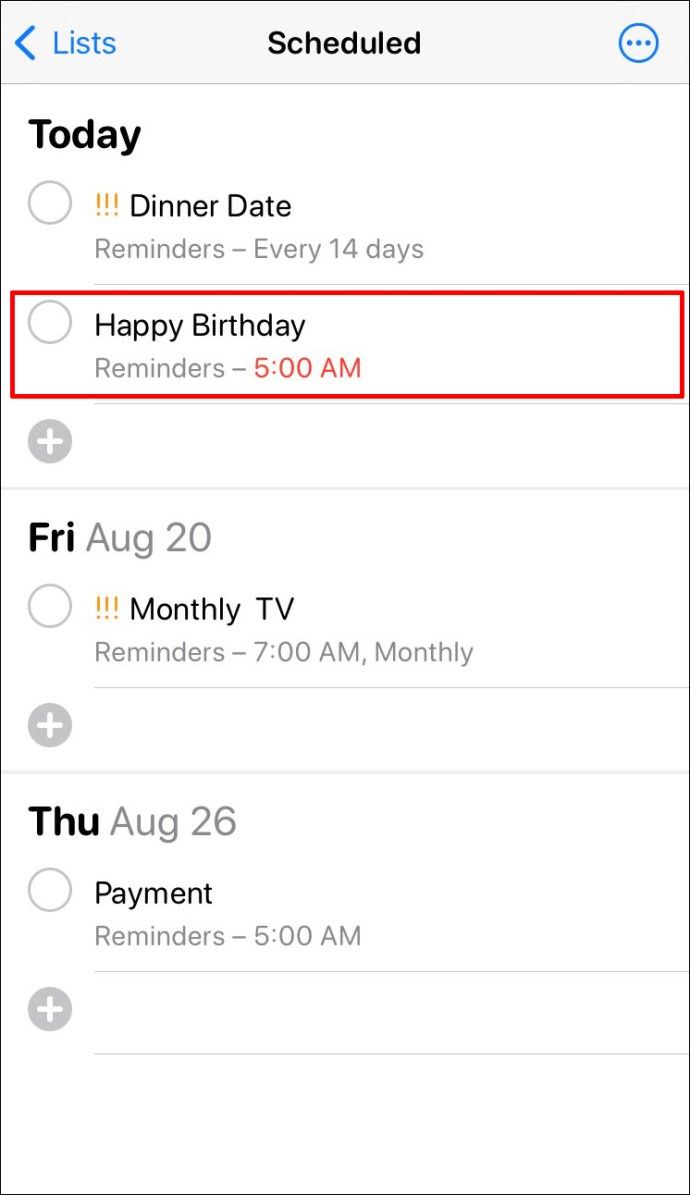
- Tippen Sie auf "Bearbeiten".
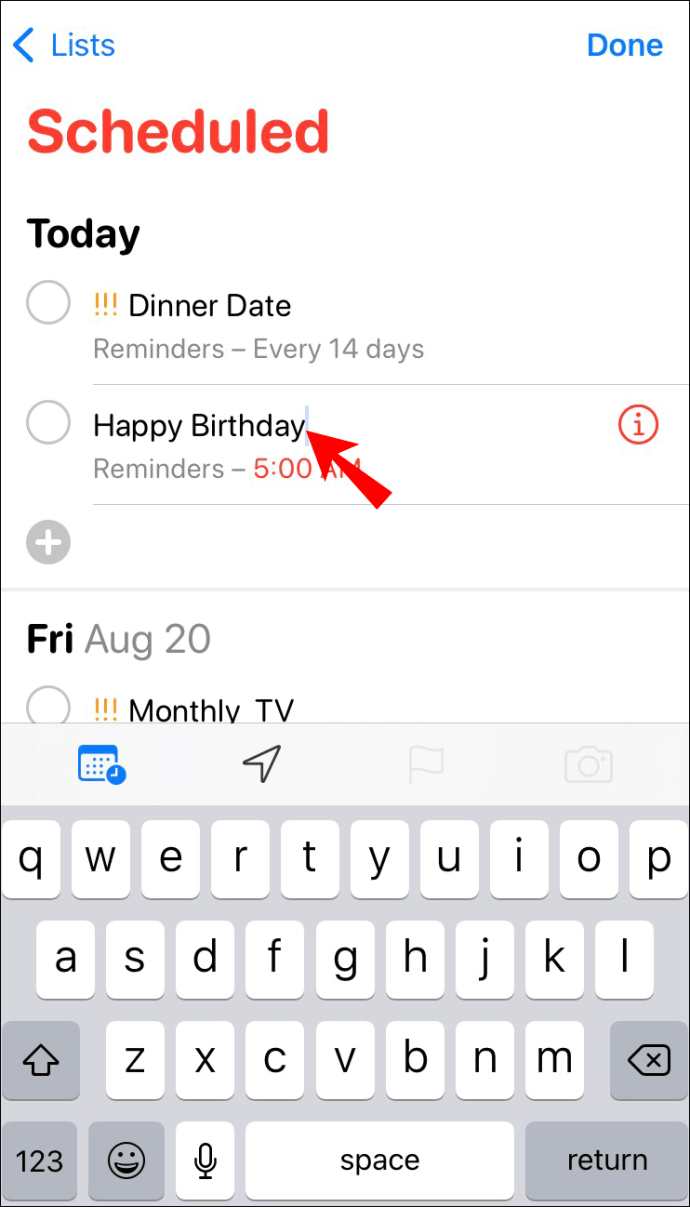
- Wählen Sie die Liste aus, die Sie löschen möchten.
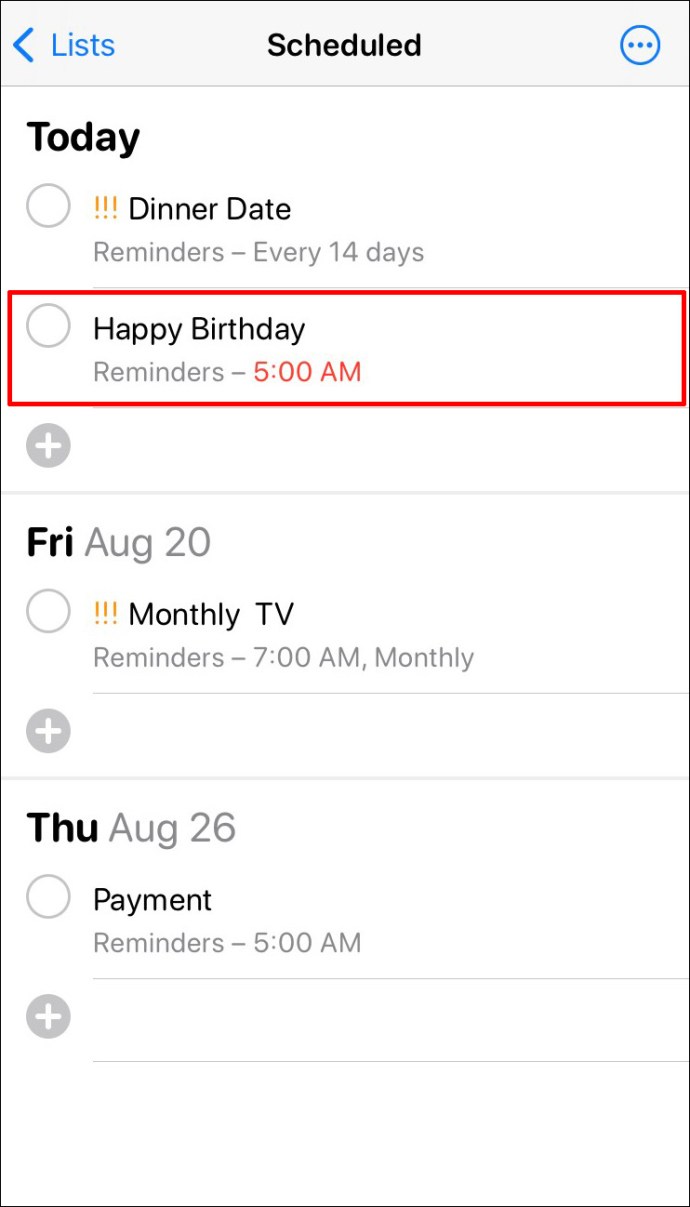
- Tippen Sie auf "Löschen".
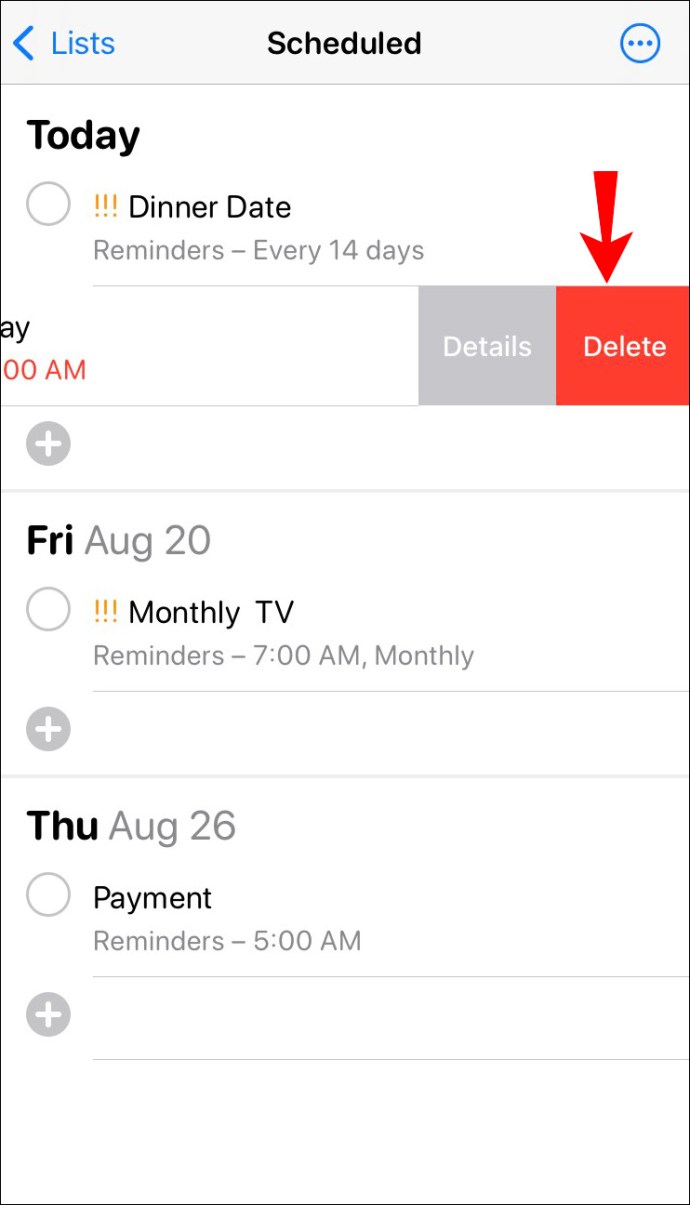
- Alle Erinnerungen aus der Liste werden zusammen mit Erinnerungen aus Themenlisten gelöscht.
- Wiederholen Sie den Vorgang für andere Listen. Denken Sie daran, dass Sie durch das Löschen einer ganzen Liste sowohl die abgeschlossenen als auch die nicht abgeschlossenen Erinnerungen löschen.
Sie können auch alle Erinnerungen über iCloud löschen:
- Öffnen Sie iCloud.
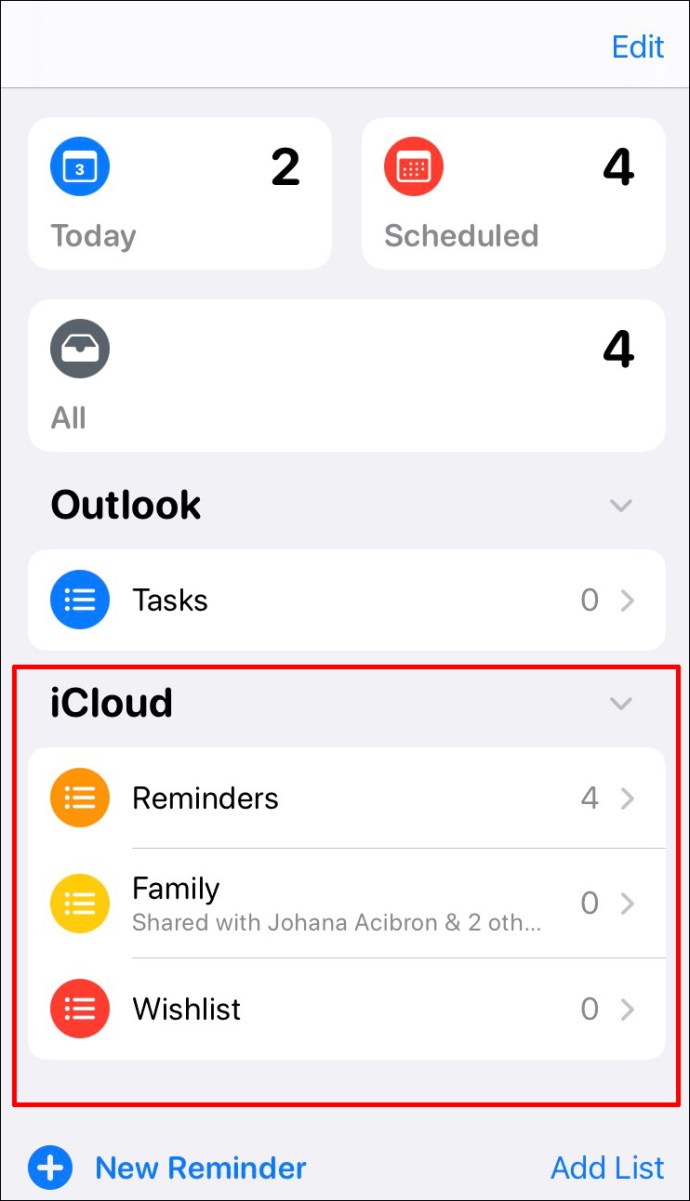
- Suchen Sie nach "Erinnerungen".
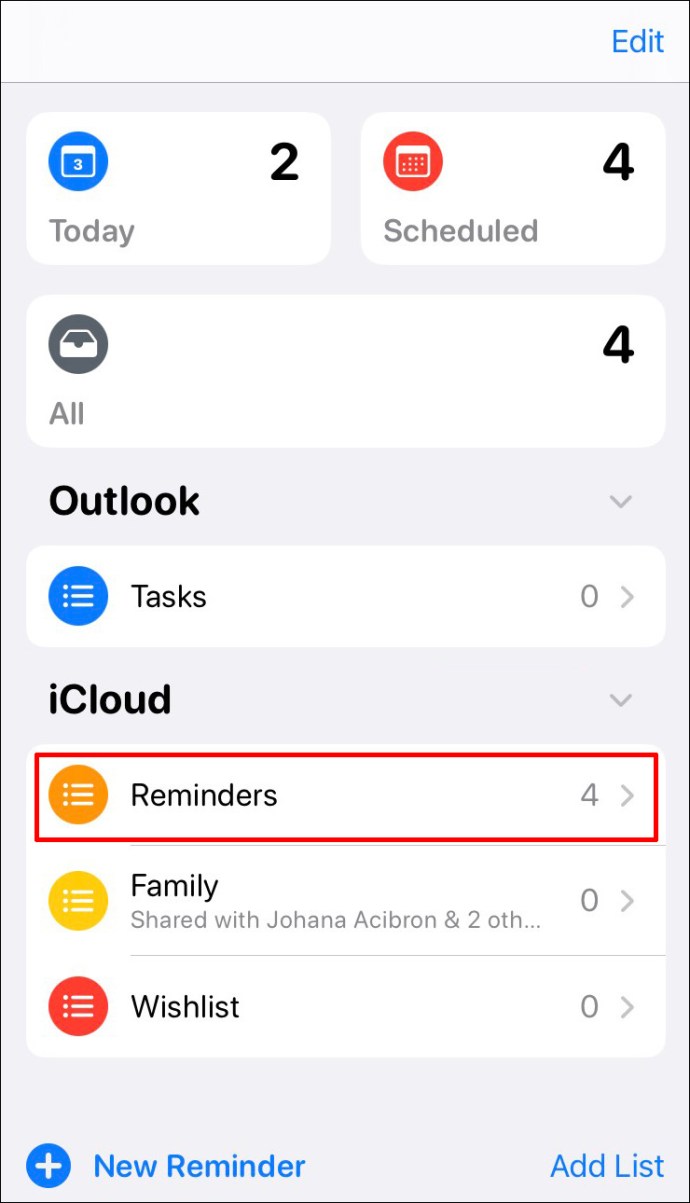
- Wählen Sie die Liste aus, die Sie löschen möchten.
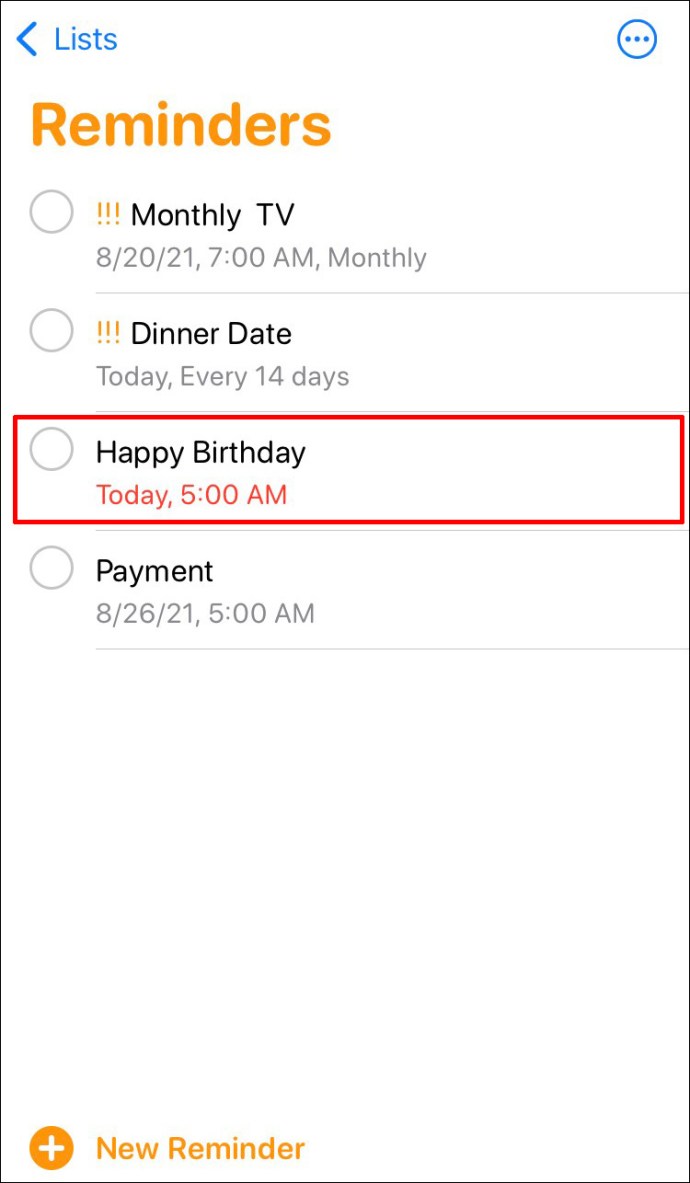
- Tippen Sie auf "Optionen".
- Tippen Sie auf "Löschen".
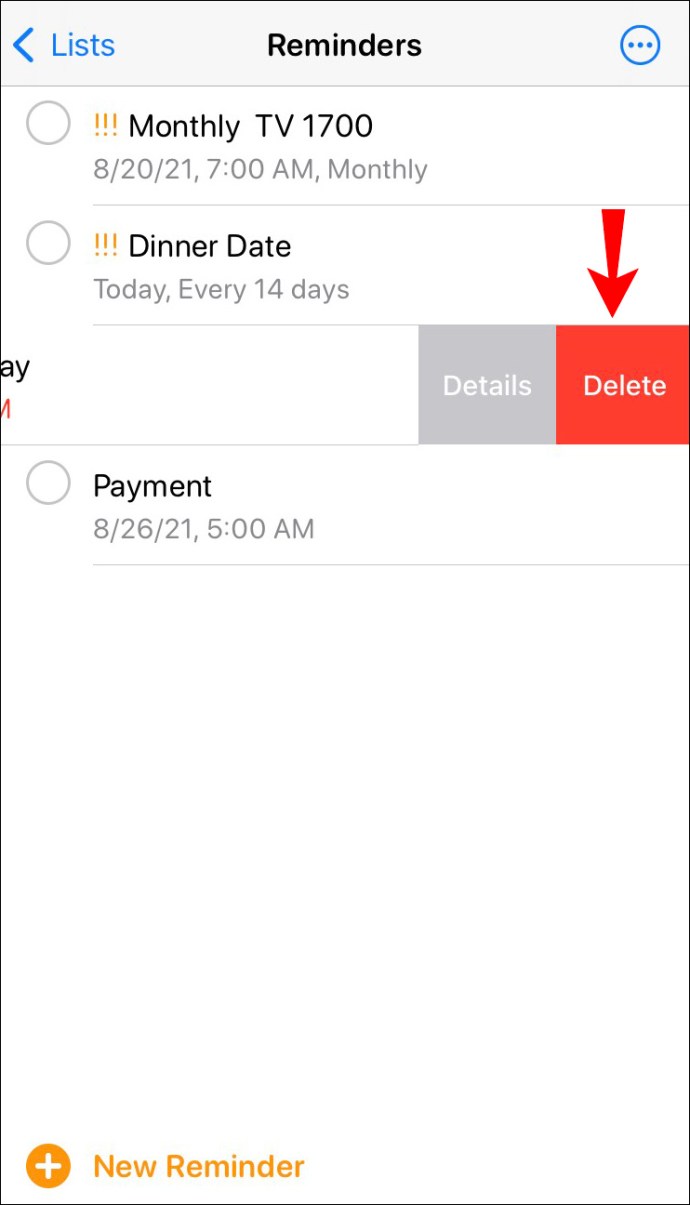
Es ist wichtig zu beachten, dass Sie durch das Löschen von Erinnerungen von Ihrem iPhone auch diese aus iCloud und allen anderen synchronisierten Geräten löschen.
So löschen Sie alle abgeschlossenen Erinnerungen auf dem iPhone
Leider gibt es in Erinnerungen keine Schaltfläche "Alle löschen". Es gibt jedoch eine Möglichkeit, sie mit der Shortcuts-App zu löschen.
Shortcuts ist eine weitere von Apple entwickelte App, mit der Sie Skripte schreiben können, um bestimmte Aktionen auf Ihrem Gerät auszuführen. Mit dieser App können Sie auch Skripte für Erinnerungen erstellen. So können Sie es verwenden:
- Laden Sie hier die vorkonfigurierte Verknüpfung herunter.
- Installieren Sie es in der Shortcuts-App.
- Wenn Sie eine Popup-Meldung sehen, die besagt, dass Sie die Verknüpfung nicht installieren können, gehen Sie folgendermaßen vor:
- Gehe zu den Einstellungen.
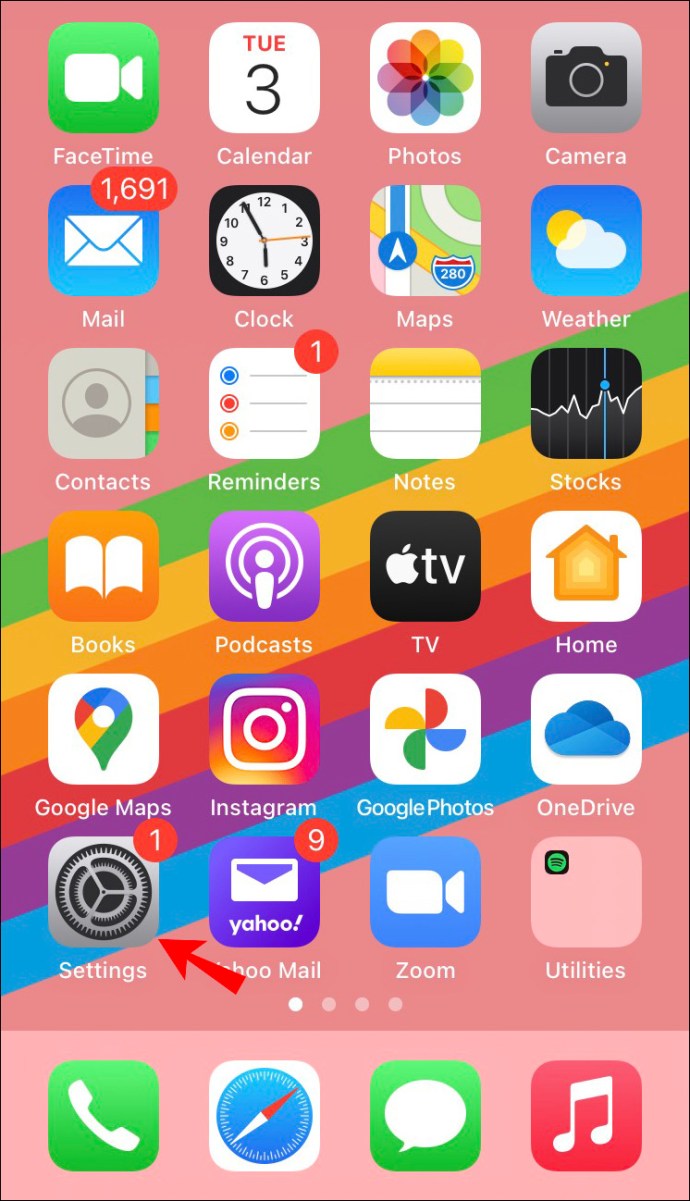
- Tippen Sie auf "Kurzbefehle".

- Schalten Sie den Schalter neben "Nicht vertrauenswürdige Verknüpfungen zulassen" um.
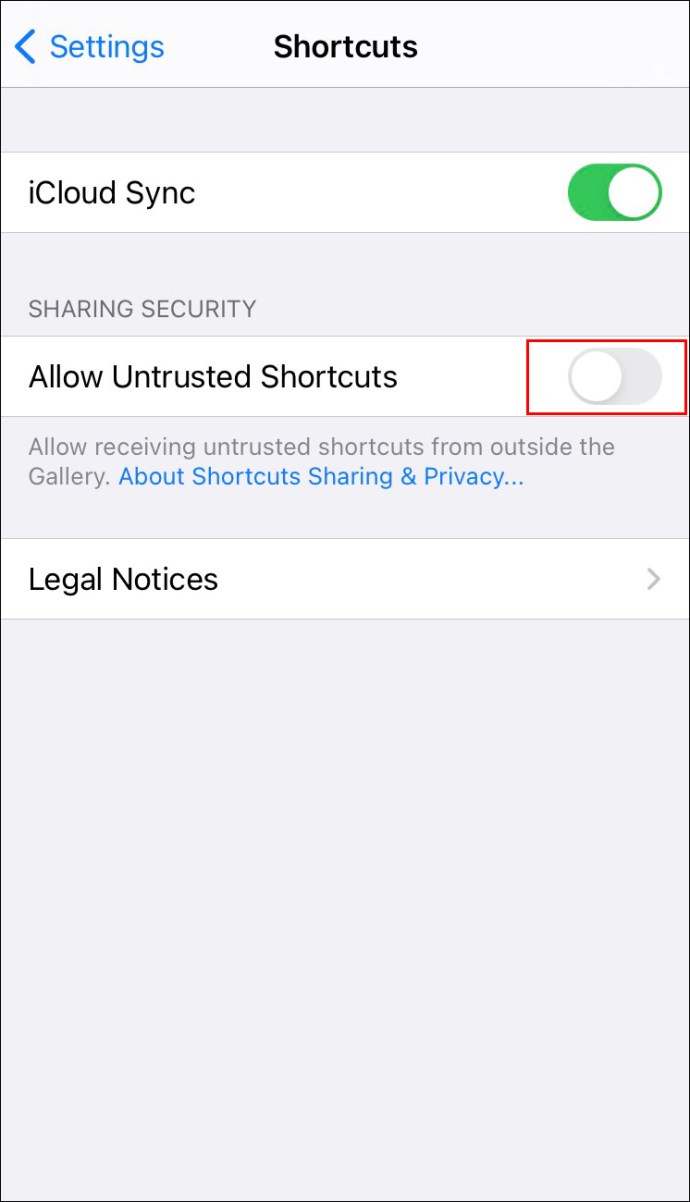
- Tippen Sie auf "Zulassen".
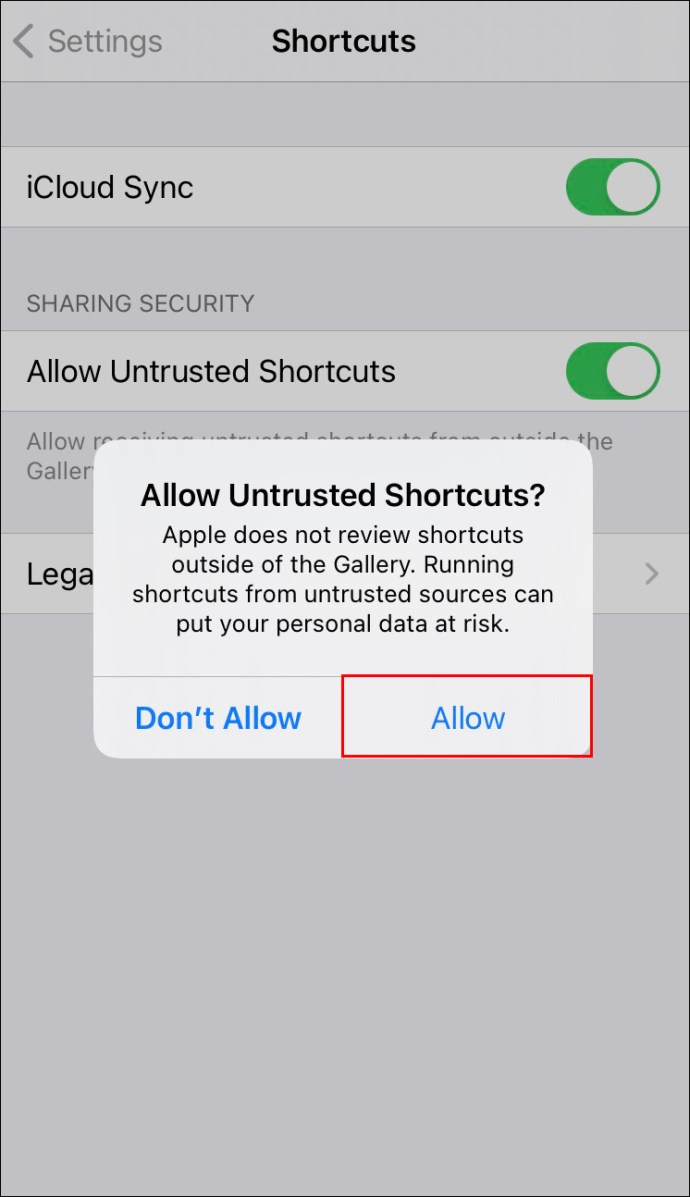
- Geben Sie Ihr Passwort ein.
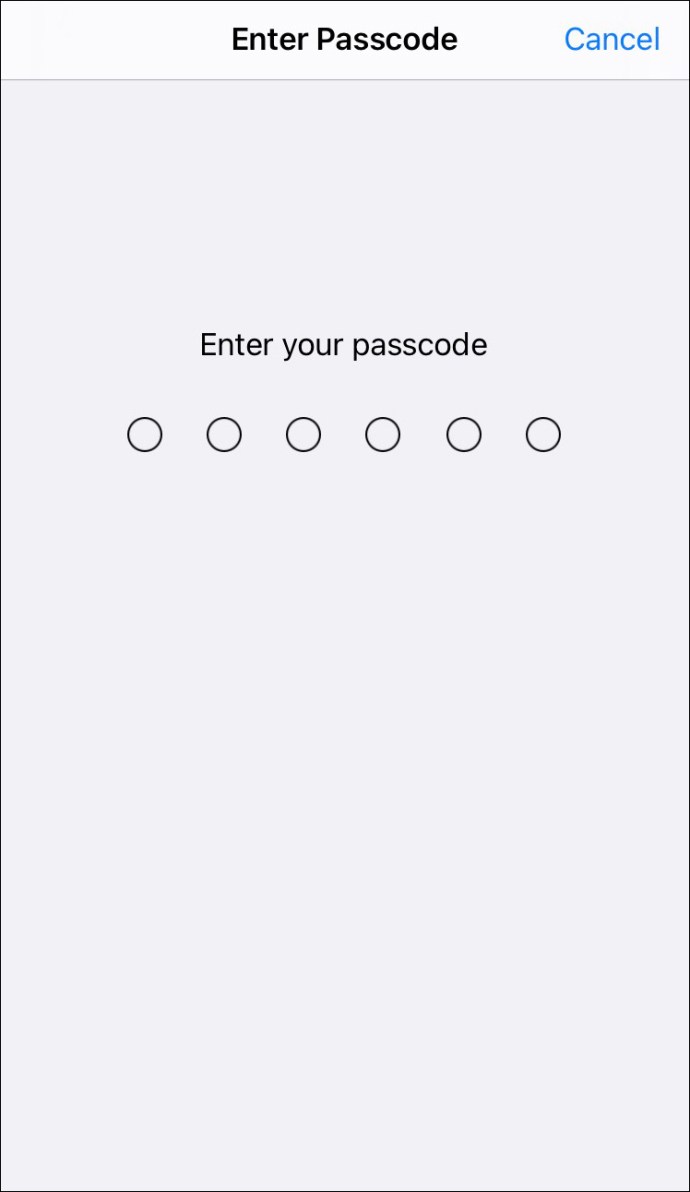
- Fügen Sie die Verknüpfung zur App hinzu.
- Gehe zu den Einstellungen.
Wenn Sie möchten, können Sie Ihre eigene Verknüpfung erstellen, anstatt eine vorkonfigurierte zu verwenden:
- Öffnen Sie Verknüpfungen und gehen Sie zur Registerkarte „Meine Verknüpfungen“.
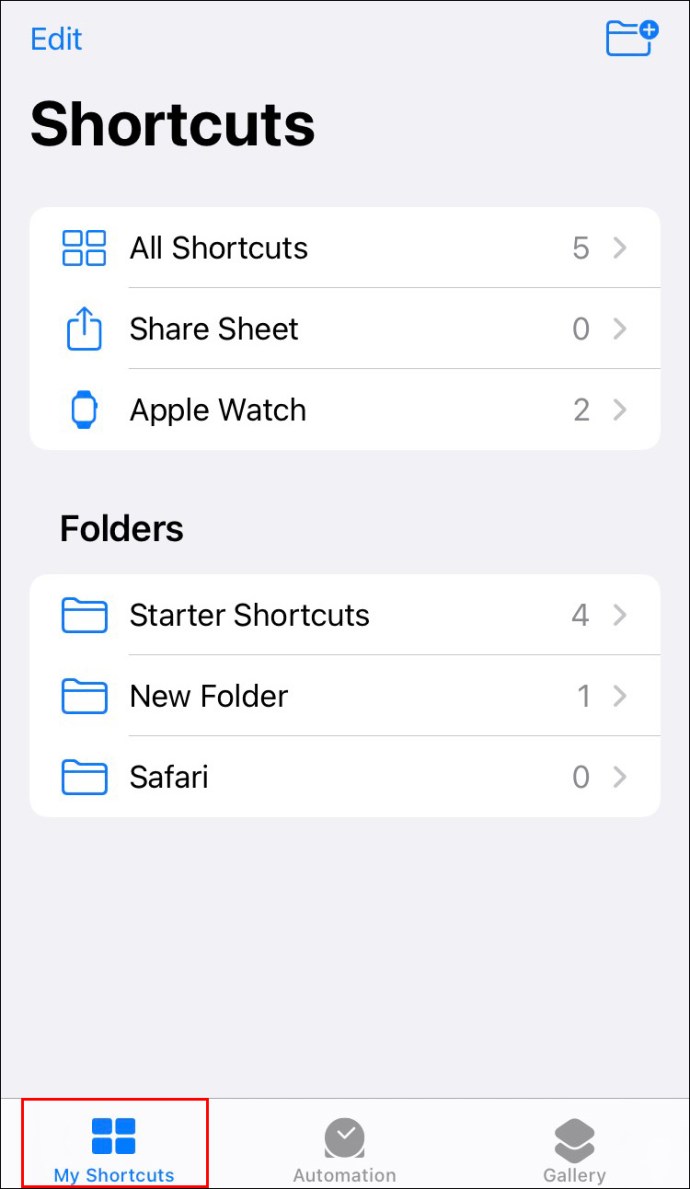
- Tippen Sie oben rechts auf das Pluszeichen und dann auf "Aktion hinzufügen".
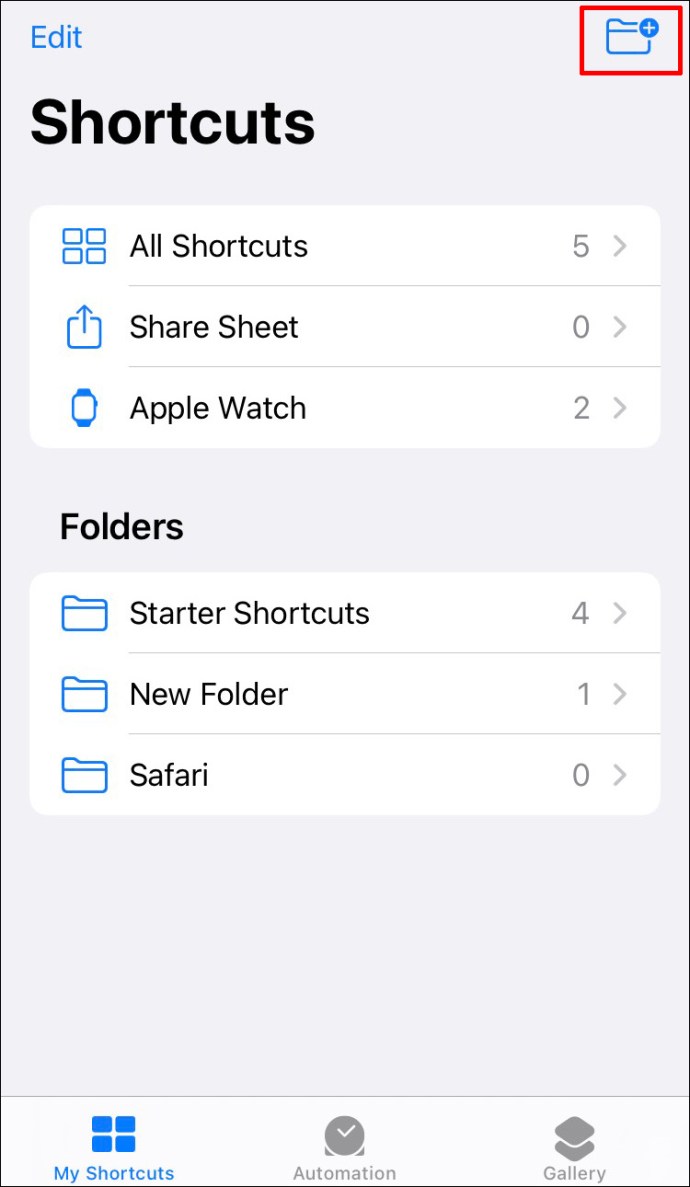
- Suchen Sie nach "Erinnerungen finden" und wählen Sie es aus.

- Tippen Sie auf "Filter hinzufügen".
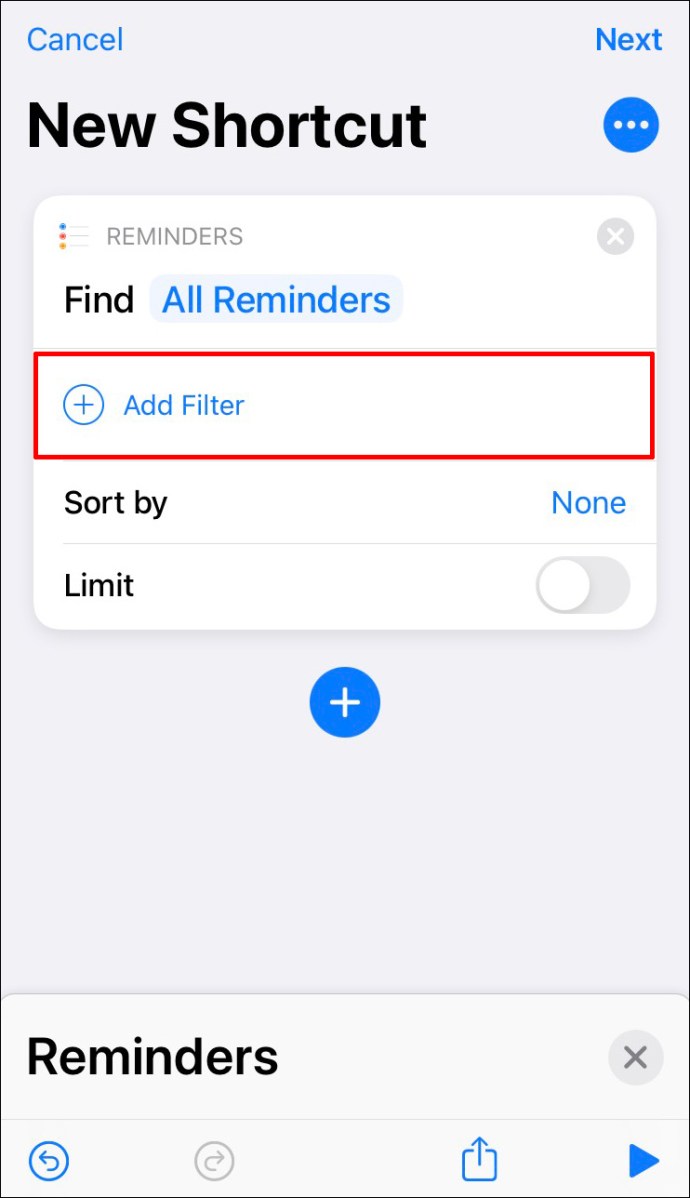
- Tippen Sie auf "Liste".
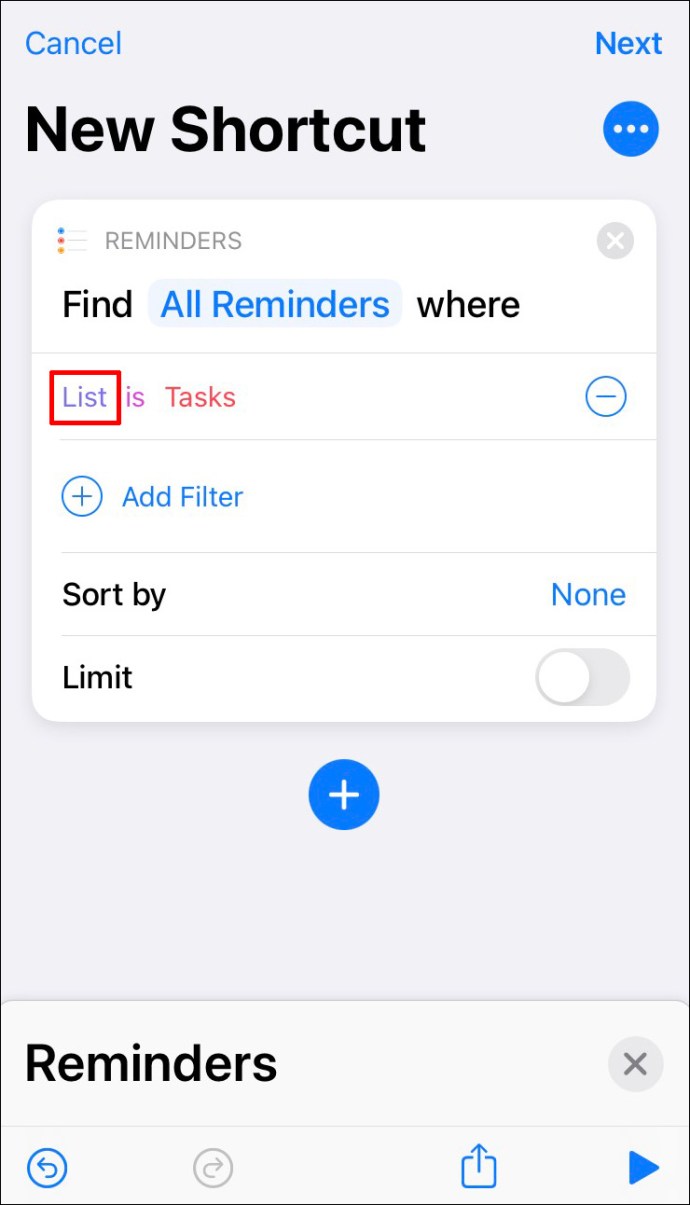
- Tippen Sie auf „Ist abgeschlossen“ und tippen Sie erneut auf das Pluszeichen.
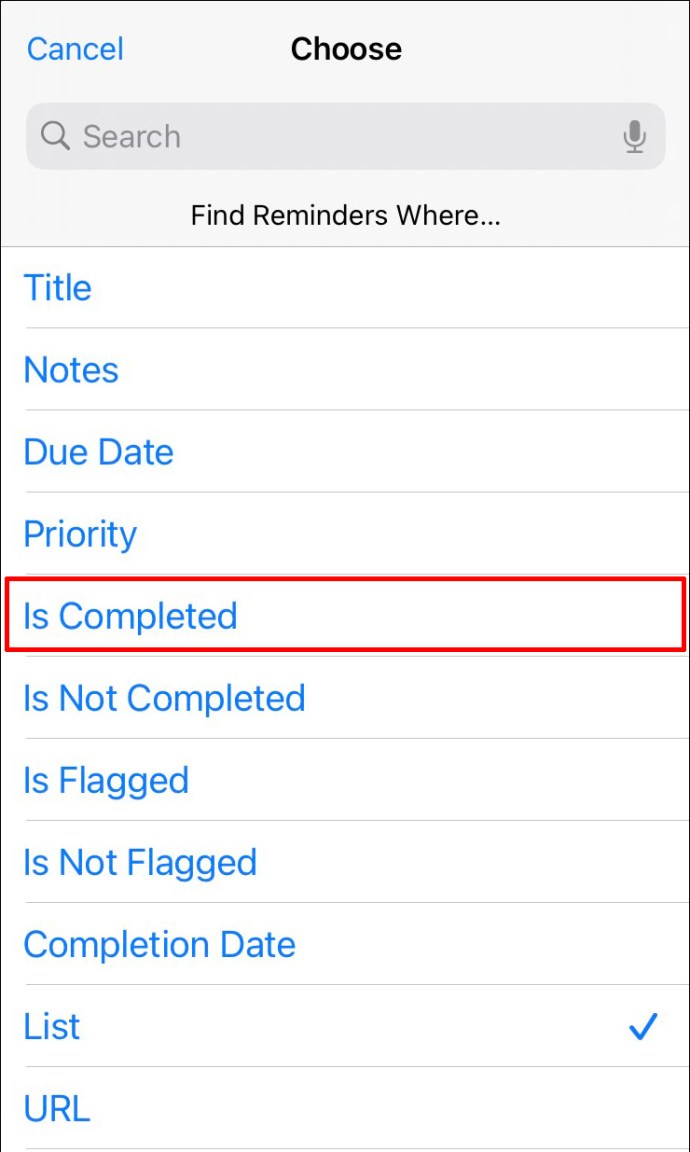
- Tippen Sie auf "Erinnerungen entfernen".
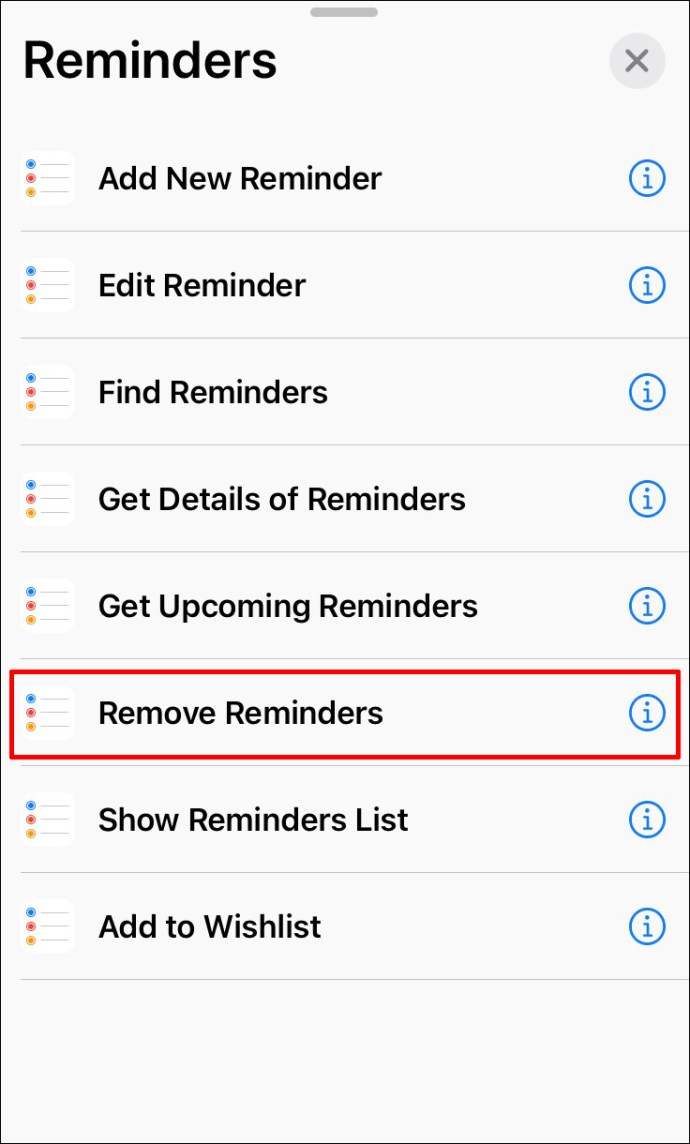
- Tippen Sie oben rechts auf „Weiter“. Benennen Sie Ihre Verknüpfung und passen Sie die Farbe an, wenn Sie möchten.

- Tippen Sie auf „Fertig“.
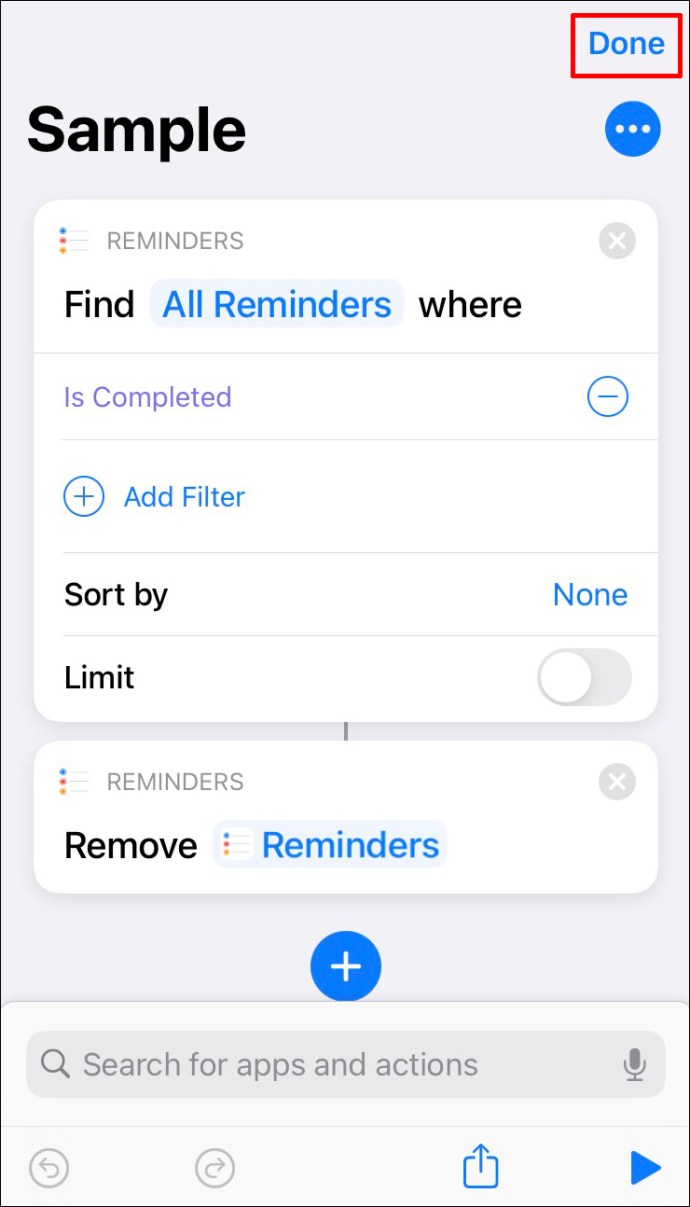
- Führen Sie die Verknüpfung aus, indem Sie darauf tippen. Sie sehen eine Popup-Nachricht, die Sie über die Anzahl der abgeschlossenen Erinnerungen informiert. Tippen Sie auf "Entfernen".
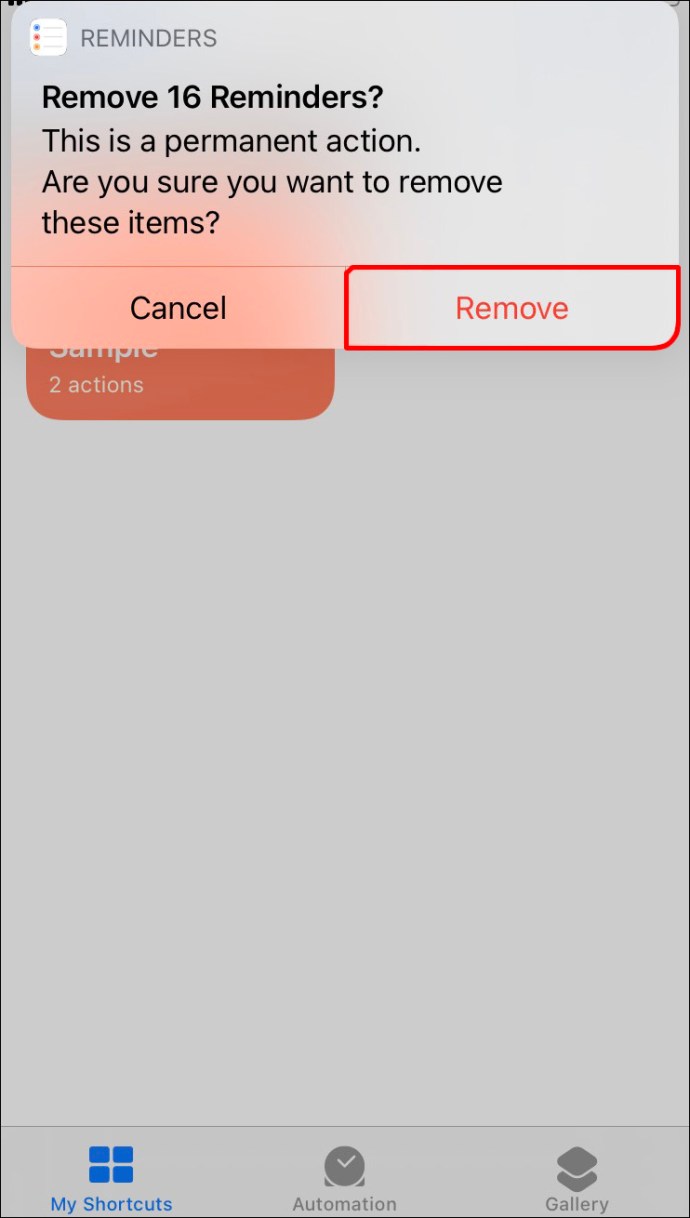
Alle ausgefüllten Erinnerungen werden gelöscht. Denken Sie daran, dass dies eine dauerhafte Aktion ist, die Sie nicht rückgängig machen können.
So löschen Sie mehrere alte Erinnerungen auf dem iPhone
- Öffnen Sie die Erinnerungen-App.
- Tippen Sie oben rechts auf „Bearbeiten“.
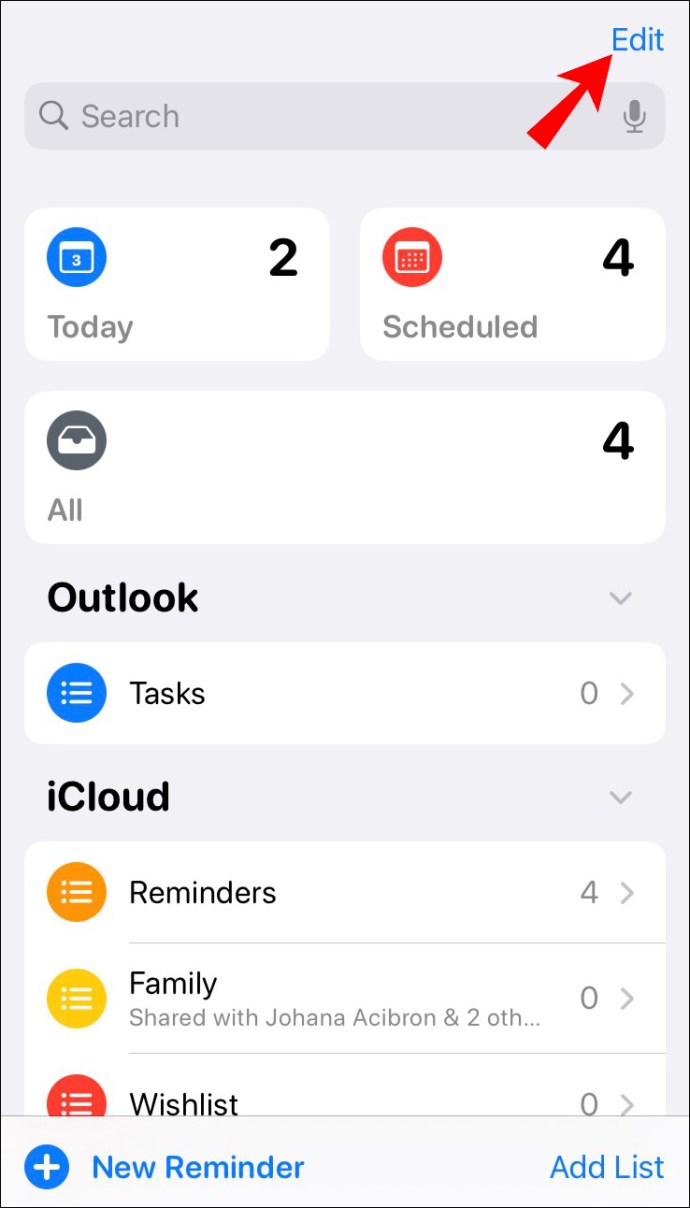
- Links neben jeder Erinnerung wird ein Minuszeichen angezeigt. Wählen Sie die aus, die Sie löschen möchten.
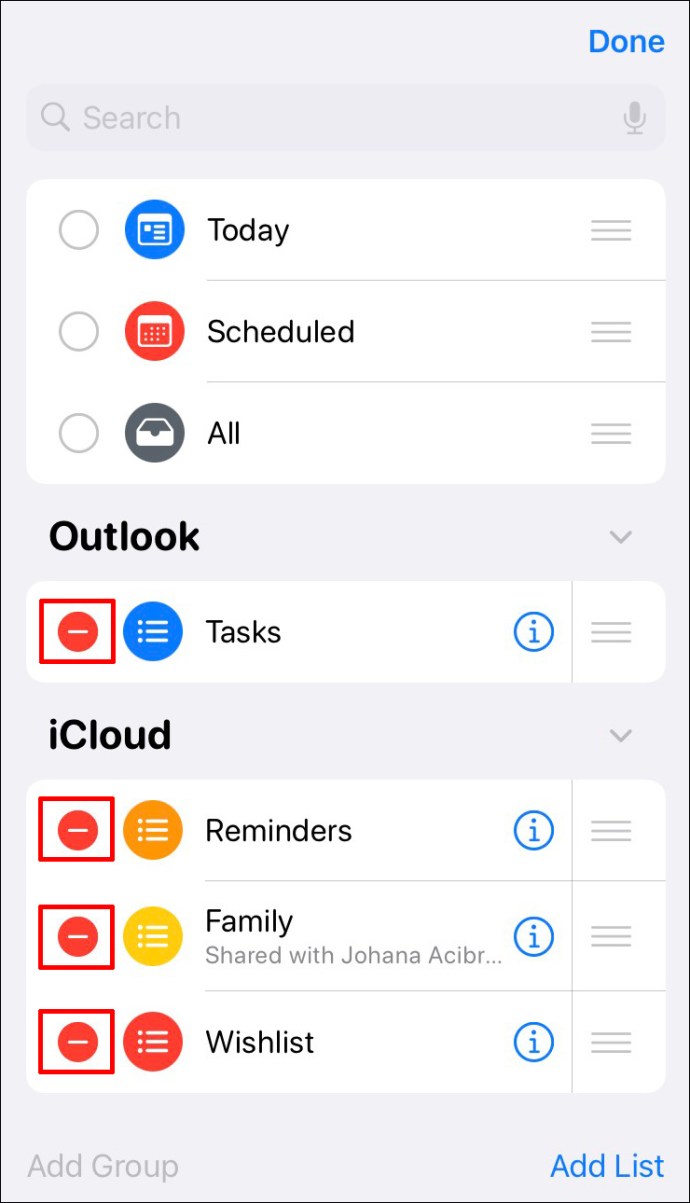
- Tippen Sie auf "Löschen".
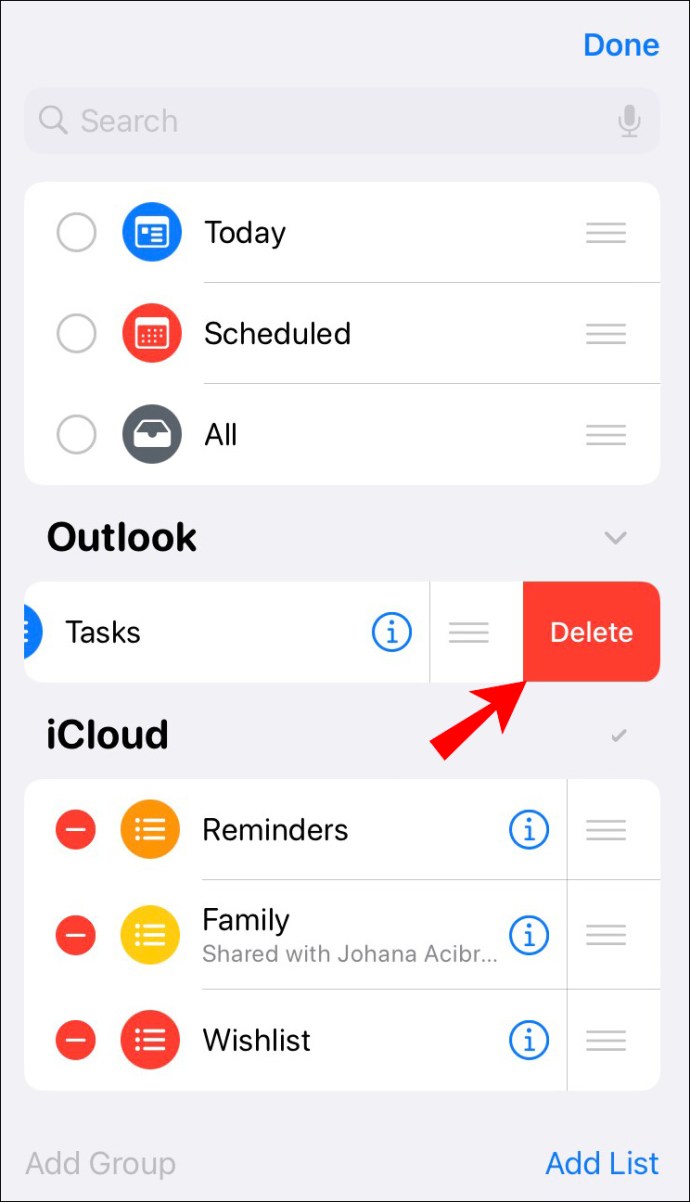
So löschen Sie alle Erinnerungen im iPhone-Kalender
Mit der Kalender-App von Apple können Sie verschiedene Erinnerungen direkt in den Kalender eingeben. Sie können sie manuell eingeben oder mit einem anderen Gerät synchronisieren. Wenn Sie alle Erinnerungen löschen möchten, müssen Sie sowohl die manuellen als auch die synchronisierten Daten löschen.
Apple hat keine Schaltfläche "Alle löschen" in der Kalender-App. Wenn Sie also Kalendererinnerungen löschen möchten, führen Sie die folgenden Schritte aus:
- Gehen Sie zu Einstellungen und tippen Sie auf "Mail, Kontakte, Kalender".
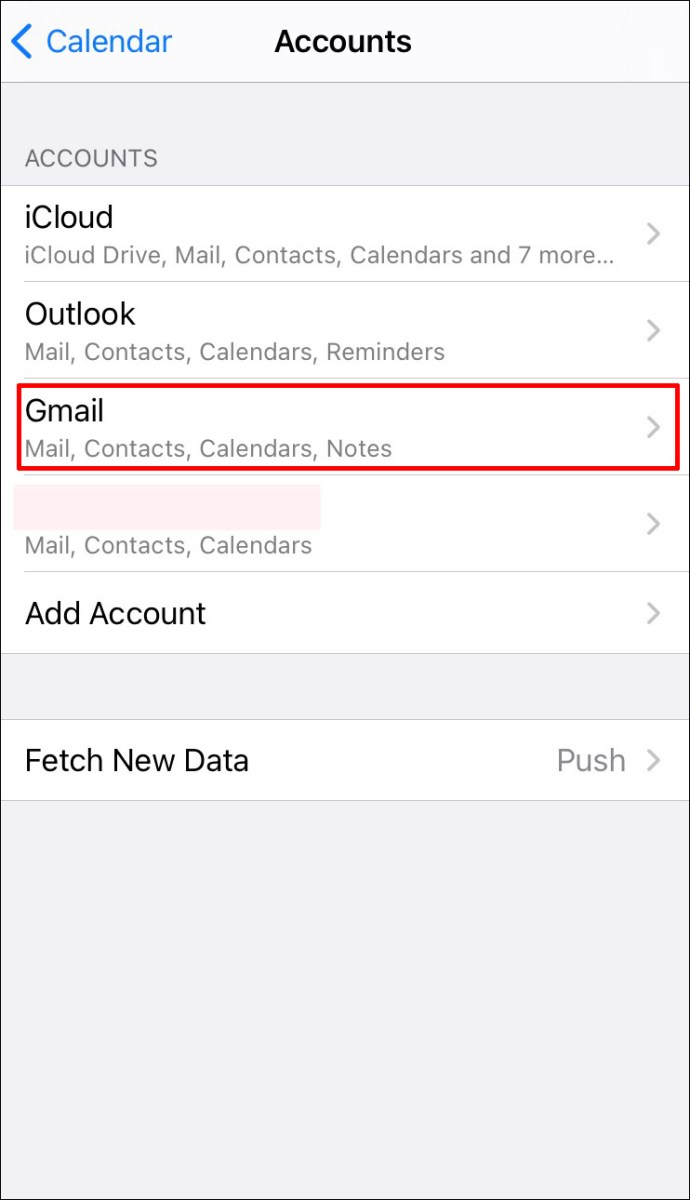
- Tippen Sie auf jedes Konto, das einen Kalender enthält, und tippen Sie neben "Kalender" auf "Aus".
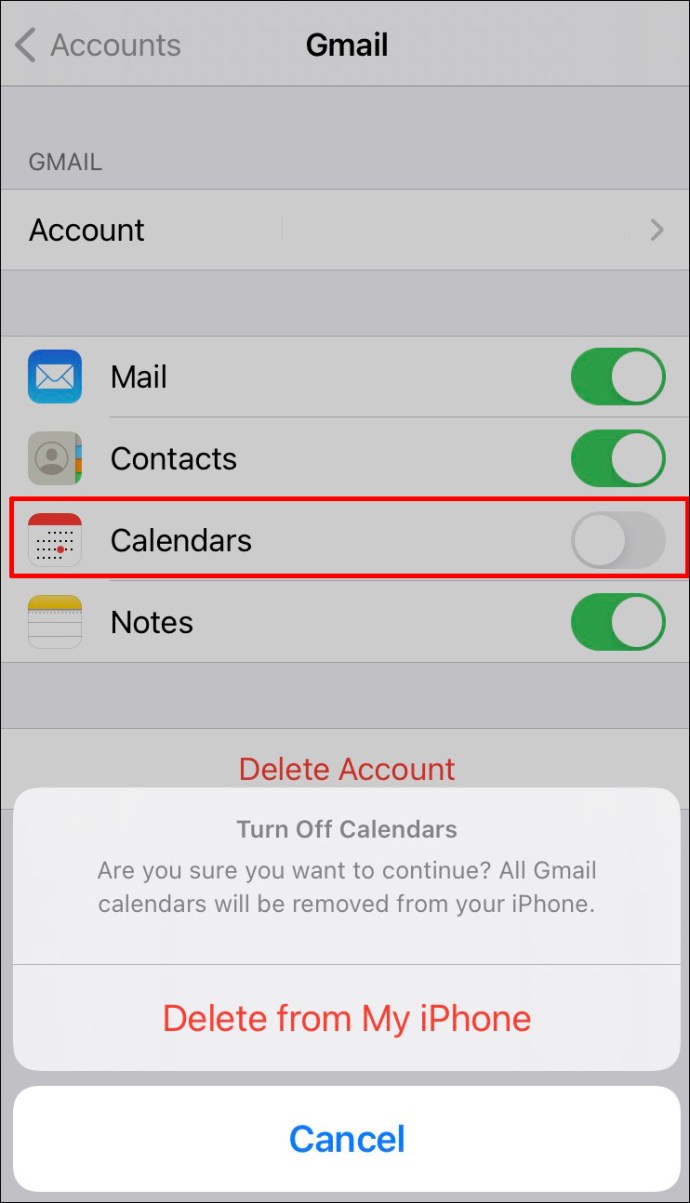
- Tippen Sie auf "Von meinem iPhone löschen".
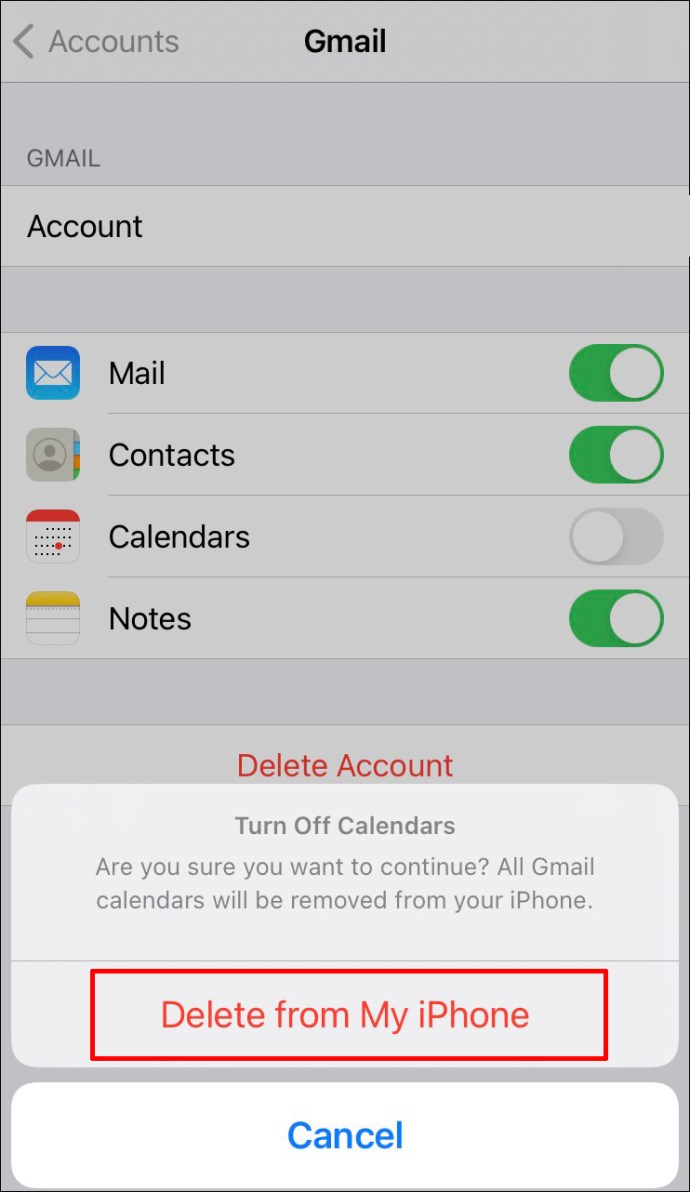
- Verbinden Sie Ihr iPhone über ein USB-Kabel mit dem Computer und öffnen Sie iTunes.
- Wählen Sie Ihr Gerät unter "Geräte" aus.
- Tippen Sie auf „Zusammenfassung“ und dann auf „Info“.
- Deaktivieren Sie "Kalender synchronisieren mit".
- Tippen Sie auf „Übernehmen“ und kehren Sie zum Kalender zurück, um die verbleibenden Einträge anzuzeigen.
- Wählen Sie einen Eintrag aus und tippen Sie auf „Ereignis löschen“. Sie sehen eine Popup-Nachricht, in der Sie gefragt werden, ob Sie alle zukünftigen Ereignisse löschen möchten. Tippen Sie auf "Alle zukünftigen Ereignisse löschen". Alle Erinnerungen der gleichen Art werden gelöscht.
- Bei Bedarf wiederholen.
Organisieren Sie sich mit Erinnerungen
Die Erinnerungs-App von Apple ist eine großartige Möglichkeit, um sicherzustellen, dass Sie die wichtigen und weniger wichtigen Dinge, die Sie tun müssen, nicht vergessen. Obwohl diese App viele hilfreiche Funktionen bietet, speichert sie alle Erinnerungen, bis Sie sich entscheiden, sie zu löschen. Es ist wichtig zu lernen, wie Sie sie auf dem iPhone loswerden, da Sie so mehr Speicherplatz freigeben und Ihre App organisieren können.
Haben Sie schon einmal Erinnerungen von Ihrem iPhone gelöscht? Haben Sie die in diesem Artikel erwähnten Methoden verwendet? Sagen Sie es uns im Kommentarbereich unten.